Page 1
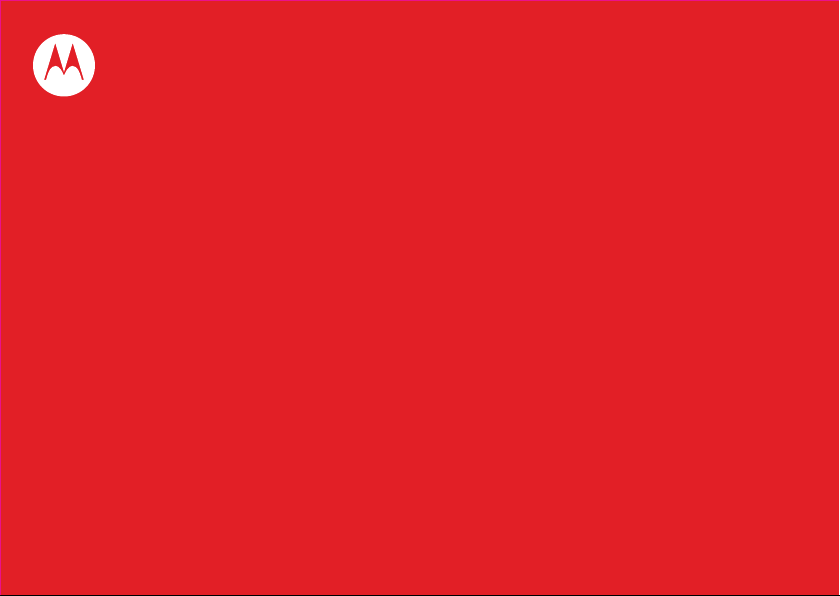
MOTOROLA DEFY
TM
Page 2
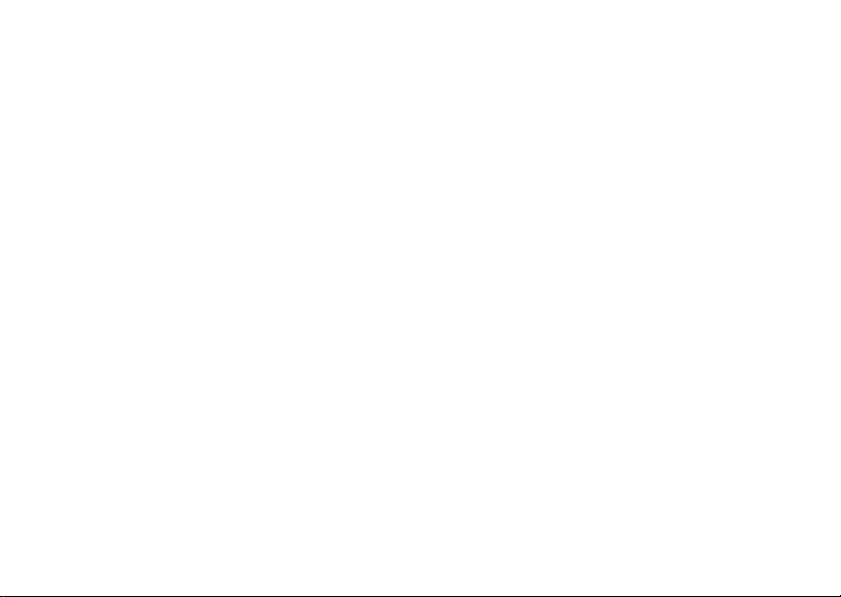
Page 3
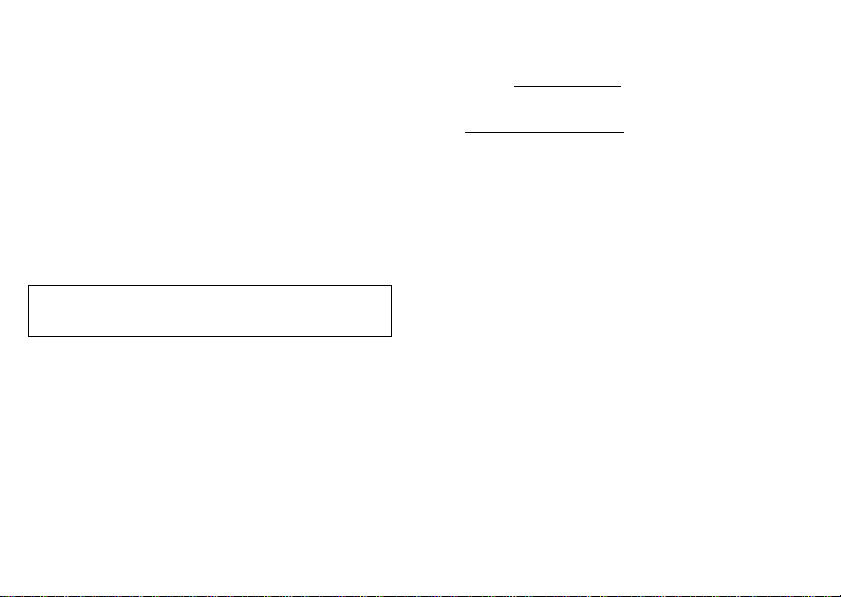
感謝您購買本話機
MOTOROLA DEFY
生活充滿了挑戰,因此,我們設計出一款手機,協助您
處理日常生活中遇到的各種問題。
• 勇敢迎接生命的挑戰。這款話機特別加
強防塵和 水設計,就算意外難免發生,您也無須
抗
擔心。
•
向無聊說再見。配備閃光燈的
音樂播放器以及您最喜愛的
如
YouTube™、Android Market™、Google Mail™
等,讓您隨時隨地盡情享受影音娛樂。
小心: 在組裝、充電或第一次使用話機前,請先詳細
閱讀話機隨附的重要法律與安全資訊。
注意: 部分應用程式與功能可能無法在所有國家 / 地區
提供。
5
百萬像素相機、連線
Google
應用程式和服務,
更多
• 更新: 話機更新、電腦軟體、線上說明等豐富資訊,
請造訪 www.motorola.com。
• 配件: 有關話機配件的詳細資訊,請造訪
www.motorola.com/products。
感謝您購買本話機
1
Page 4
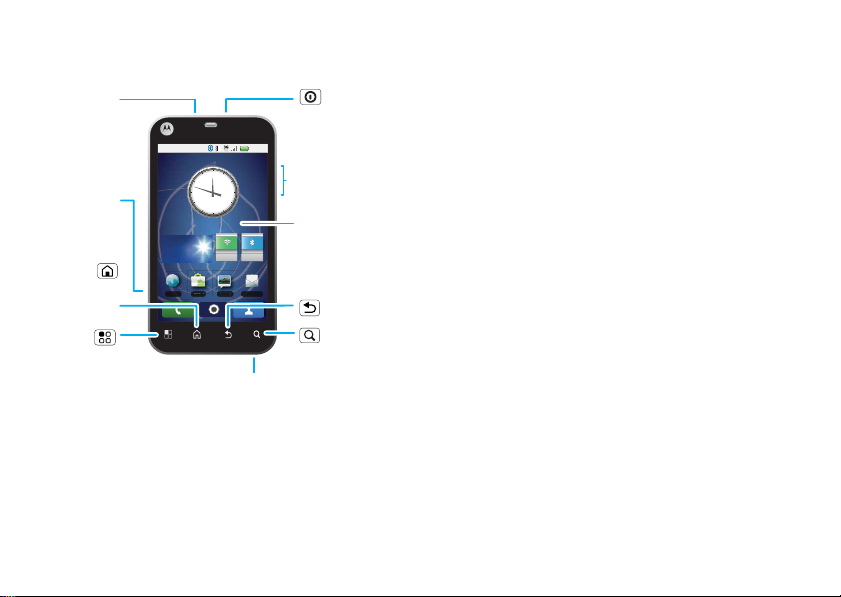
話機介紹
圖片庫
重要按鍵和接頭
3.5mm
耳機插孔
Micro USB
接頭
充電或
連接電腦。
20º
首頁畫面鍵
返回首頁
畫面。
目錄鍵
輕按可叫出目
。
錄選項
注意: 實際話機的外型可能略有不同。
2
話機介紹
倫敦
Market瀏覽器
12
6
圖片庫
111
210
39
48
57
開啟 開啟
麥克風
11:35
簡訊
電源/開關鍵
按下 - 睡眠。
按住 - 開啟/
關閉。
音量鍵
觸控螢幕
返回鍵
搜尋鍵
輕按可進行文字
搜尋
。
目錄
話機介紹. . . . . . . . . . . . . . . . . . . . . . . . . . . . . . . . . . . 2
開始使用. . . . . . . . . . . . . . . . . . . . . . . . . . . . . . . . . . . 3
觸控螢幕與按鍵 . . . . . . . . . . . . . . . . . . . . . . . . . . . . . 5
首頁畫面. . . . . . . . . . . . . . . . . . . . . . . . . . . . . . . . . . . 7
通話 . . . . . . . . . . . . . . . . . . . . . . . . . . . . . . . . . . . . . . 9
聯絡人 . . . . . . . . . . . . . . . . . . . . . . . . . . . . . . . . . . . 13
傳送訊息. . . . . . . . . . . . . . . . . . . . . . . . . . . . . . . . . . 14
文字輸入法 . . . . . . . . . . . . . . . . . . . . . . . . . . . . . . . . 16
網頁瀏覽. . . . . . . . . . . . . . . . . . . . . . . . . . . . . . . . . . 19
位置 . . . . . . . . . . . . . . . . . . . . . . . . . . . . . . . . . . . . . 21
YouTube™ . . . . . . . . . . . . . . . . . . . . . . . . . . . . . . . . 24
豐富的應用程式 . . . . . . . . . . . . . . . . . . . . . . . . . . . . 26
Bluetooth™ 無線連線. . . . . . . . . . . . . . . . . . . . . . . . 27
Wi-Fi™ . . . . . . . . . . . . . . . . . . . . . . . . . . . . . . . . . . . 28
DLNA . . . . . . . . . . . . . . . . . . . . . . . . . . . . . . . . . . . . 30
提示與技巧 . . . . . . . . . . . . . . . . . . . . . . . . . . . . . . . . 31
個人化設定 . . . . . . . . . . . . . . . . . . . . . . . . . . . . . . . . 33
相片和影片 . . . . . . . . . . . . . . . . . . . . . . . . . . . . . . . . 34
音樂 . . . . . . . . . . . . . . . . . . . . . . . . . . . . . . . . . . . . . 37
記憶卡與檔案傳輸 . . . . . . . . . . . . . . . . . . . . . . . . . . 42
工具 . . . . . . . . . . . . . . . . . . . . . . . . . . . . . . . . . . . . . 44
管理 . . . . . . . . . . . . . . . . . . . . . . . . . . . . . . . . . . . . . 45
安全性設定 . . . . . . . . . . . . . . . . . . . . . . . . . . . . . . . . 46
故障排除. . . . . . . . . . . . . . . . . . . . . . . . . . . . . . . . . . 48
安全、規範與法律資訊 . . . . . . . . . . . . . . . . . . . . . . . 49
Page 5
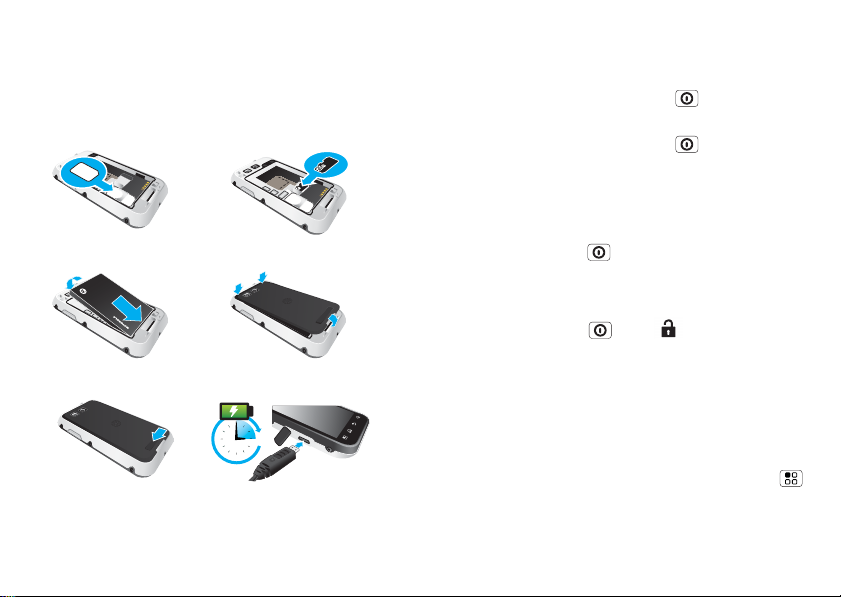
開始使用
開始熟悉並操作手機
組裝與充電
1 插入 SIM 卡 2 插入 MicroSD 卡
( 可能已插入 )
3 裝入電池 4 裝回背蓋
5 鎖上背蓋 6 開始充電
3H
小心: 請仔細閱讀第 49 頁的 「電池使用與安全性」。
注意: 背蓋必須鎖上,話機才有防水功能。
啟動與關閉話機
若要開啟話機,按住電源 / 開關鍵 (在話機的最
上方 )。
若要關閉話機,按住電源 / 開關鍵 ,再輕按關閉
電源。
上鎖與解鎖
螢幕 / 話機上鎖:
• 按下電源 / 開關鍵 。
• 等待螢幕逾時 ( 不要按任何按鍵 )。
螢幕 / 話機解鎖:
• 按下電源 / 開關鍵 ,再將 向右拖曳。
若您有設定上鎖圖案或密碼,系統會要求您輸入該
資料。
如需其他安全性功能的資訊,請參閱第 46 頁的 「安全
性設定」。
Wi-Fi 連線
若要使用 Wi-Fi 網路以更快速度上網,請輕按目錄
> 設定 > 無線與網絡 > Wi-Fi 設定。
開始使用
3
Page 6
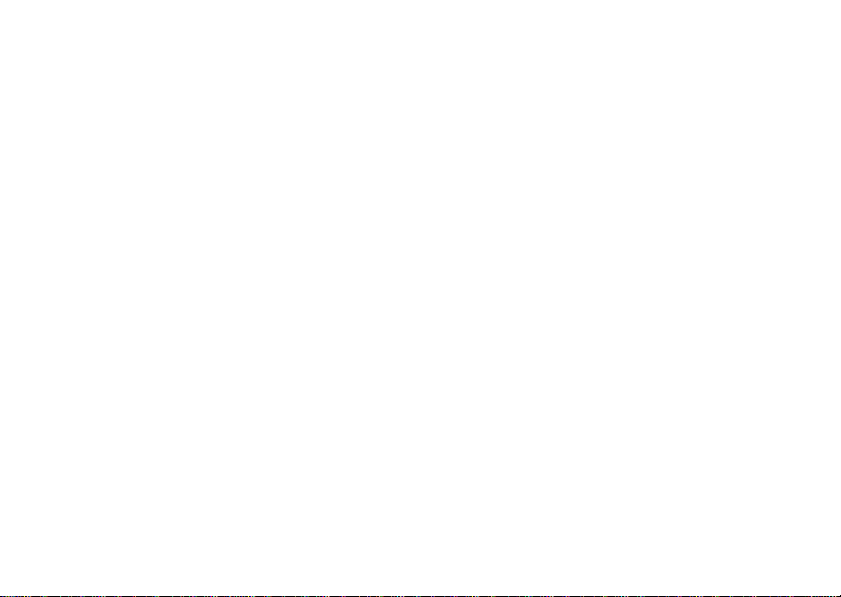
酷炫的內容
在 Android Market™ 上瀏覽和下載成千上萬最酷炫的
應用程式 ( 請參閱第 26 頁的 「豐富的應用程式」 )。
microSD 記憶卡已安裝您購買的話機中,您可使用第
42 頁的 「記憶卡與檔案傳輸」 將電腦中的相片、影片
及音樂下載至這張卡內。
注意: 本話機支援資料密集的應用程式及服務, 強烈建
議您購買符合自己需求的資料服務方案。詳情請洽服務
供應商。
通過日常生活的考驗
因為意外總是難免發生,為此 Motorola DEFY 特別加
強
抗
水、防塵和經久耐用的設計。讓您的話機安全無
虞,幫助您通過生活中的大小考驗,如突然下雨或其他
日常生活的小意外。
當然,您的話機當然不是絕對不會損壞,因此您仍須防
範因自然因素而受損,例如水、沙塵的侵入,並永遠確
認電池外蓋和接頭蓋住並鎖緊。
4
開始使用
如果話機受潮和 / 或髒污:
• 請用軟布擦拭並搖晃,以便除去整個話機上的多餘水
份,尤其是顯示幕、喇叭和麥克風埠。
• 讓話機風乾至少一個小時之後才使用。
• 請務必清除電池外蓋 / 密封墊和接頭蓋上的所有灰塵
和污物。
注意: 您的話機並無浮水設計,也無法在水中使用。
Page 7
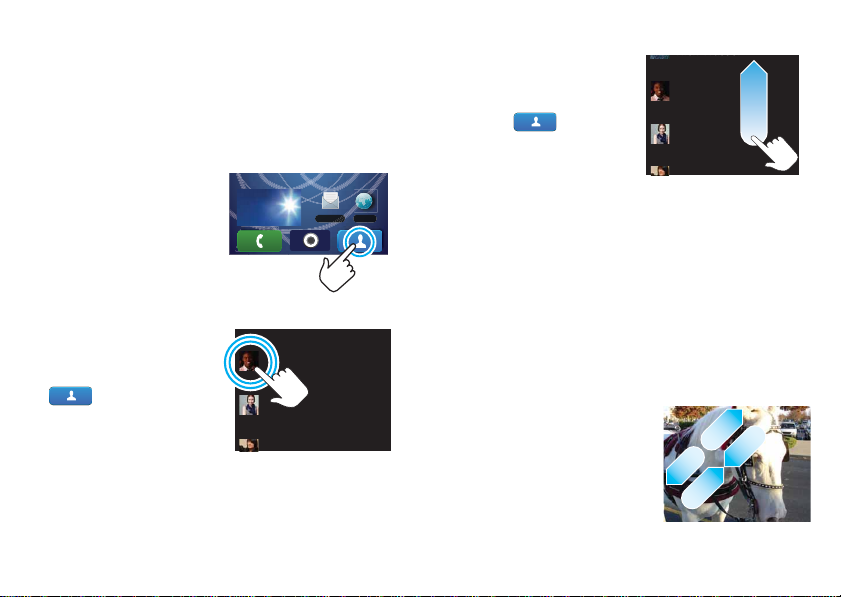
觸控螢幕與按鍵
Rick Wasser
基本操作
觸控提示
以下提供一些話機的瀏覽操作提示。
輕按
只要輕按一下,即可選擇
您要的圖示或選項。
按住
若要開啟特殊選項,請
住
圖示或其他項目。小試
身手:在首頁畫面中先輕
按 聯絡人,再按
住任何一個聯絡人以開啟
選項。
按
20º
LONDON
L
M
R
Text mess
Wallace Mans
Jennie Jenkins
Browser
拖曳
若要捲動清單或緩慢移動,
可在觸控螢幕上使用拖曳操
作。小試身手:在首頁畫面
中先輕按 聯絡人,
再將聯絡人清單向上或向下
拖曳。
L
Wallace Mans
M
Jennie Jenkins
R
提示: 當您拖曳或輕拂清單
時,畫面右側會出現一個捲軸。拖曳捲軸可在 A - Z 之
間移動清單。
輕拂
若要捲動清單或快速移動,可在觸控螢幕上使用輕拂
( 即快速劃過 ) 操作。
提示: 當您輕拂捲動長清單時,只要輕按顯示幕即可停
止清單捲動。
多點觸控縮放
詳細觀看地圖、網頁或相片。
以兩指輕按畫面,然後分開,
即可拉近畫面。將兩指併攏,
即可拉遠畫面。
觸控螢幕與按鍵
5
Page 8
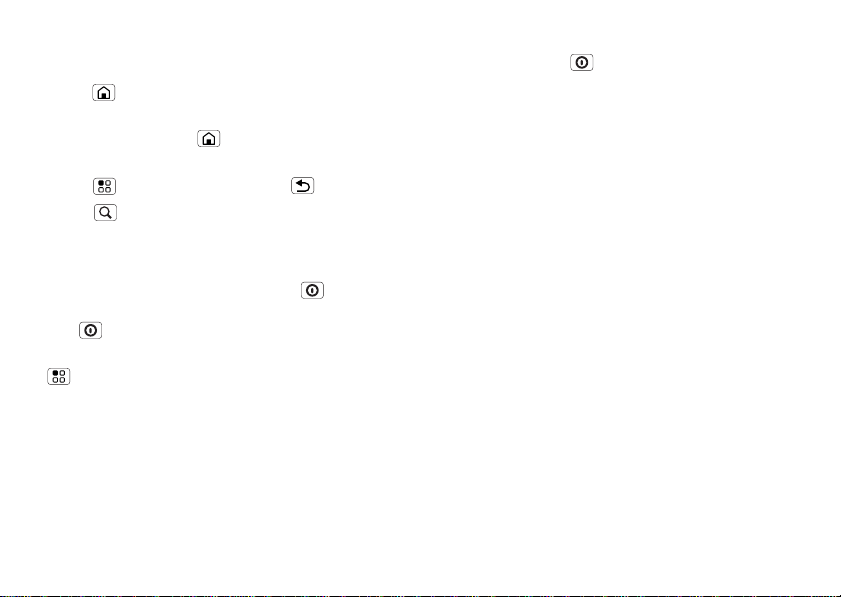
重要提示
目錄、首頁畫面、返回與搜尋
按下目錄 可關閉任何目錄或應用程式,並返回至首
頁畫面。
在首頁畫面中,按住目錄 可顯示最近使用的應用程
式,輕按任何一個應用程式即可將其開啟。
輕按目錄 開啟目錄選項,按下返回 則可返回。
輕按搜尋 進行文字搜尋。
睡眠與喚醒
為節省電池電力、避免意外觸碰顯示幕,或當您要擦除
顯示幕上的髒污時,請按下電源 / 開關鍵 使觸控螢
幕進入睡眠模式。若要喚醒觸控螢幕,只要按下電源 /
開關鍵 即可。
若要變更觸控螢幕自動進入睡眠模式的時間,請按下目
錄 > 設定 > 音效與顯示 > 螢幕逾時。
提示: 若要在進入睡眠模式時將畫面上鎖,請使用第
46 頁的 「安全鎖」。
6
觸控螢幕與按鍵
電源 / 開關鍵目錄
按住電源 / 開關鍵 可開啟電源 / 開關鍵目錄,在此
可執行關機 ( 關閉話機 ),或開啟或關閉飛航模式或靜
音模式。
調整音量
按住音量鍵可變更鈴聲音量 ( 首頁畫面上 )、聽筒音量
( 通話時 ) 或媒體音量 ( 聆聽音樂或觀看影片時 )。
Page 9
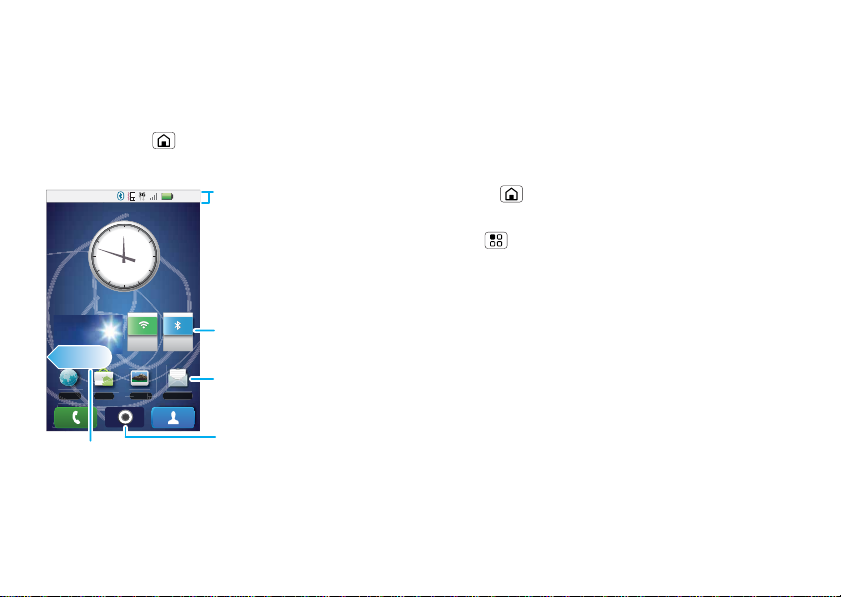
首頁畫面
快速存取最需要的功能
快速啟用:首頁畫面
首頁畫面
包含您需要的所有最新資訊。當您開機或輕按
目錄中的首頁畫面 時,便可看見此畫面。基本上,
首頁畫面的顯示如下:
話機狀態與通知
11:35
向下輕拂可檢視
簡訊
詳細資訊。
小工具
輕按可進行編輯。
捷徑
輕按可開啟。
開啟主目錄。
12
111
210
39
48
57
6
20º
倫敦
向左或向右輕拂可
開啟其他面板。
開啟 開啟
圖片庫Market瀏覽器
注意: 實際首頁畫面可能略有不同。
使用及變更首頁畫面
在首頁畫面上可看見捷徑圖示,這些圖示可用於開啟您
最愛的應用程式、網頁書籤、聯絡人或音樂播放清單。
小工具
會顯示新聞、天氣、訊息及其他更新資訊。
只要左右輕拂首頁畫面,便可看見其他捷徑及小工具的
面板
。
• 只要輕按一下,即可開啟您要的項目。輕按首頁
畫面 可返回首頁畫面。
• 若要變更小工具的設定,請開啟小工具並輕按目
錄 > 設定。
• 若要調整小工具的大小,按住小工具或捷徑,直到感
覺話機震動,然後將其拖曳以調整大小。小工具的角
落會出現箭號。拖曳這些箭號可調整大小。
• 若要新增任何項目或變更桌布,請按住空白位置,直
到出現新增至手機主頁目錄。
您可新增資料夾以整理您的捷徑。
• 若要移除或刪除任何項目,請按住該項目直到感覺話
機震動,再將其拖曳至其他的位置、面板或畫面右下
方的垃圾桶中。
首頁畫面
7
Page 10
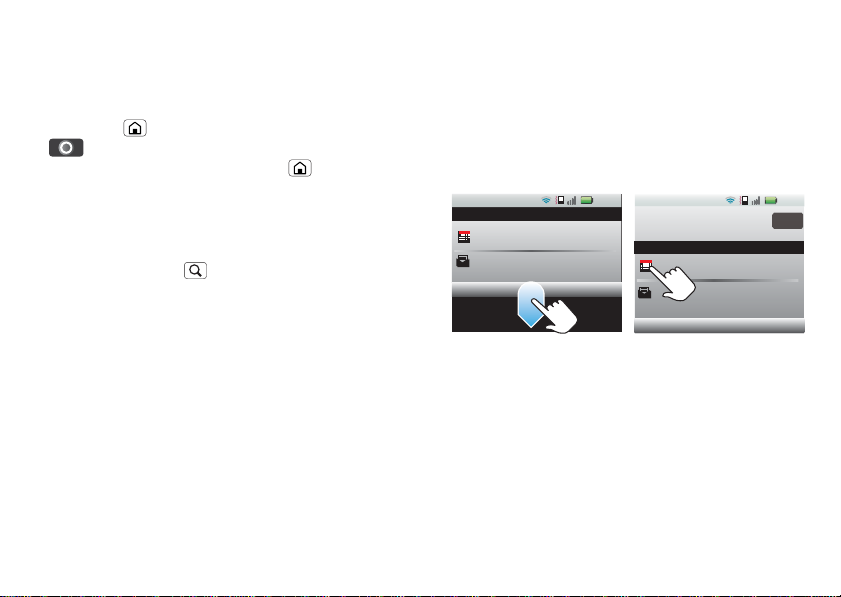
執行多個應用程式
不需要先關閉應用程式,就能開啟其他應用程式。您的
話機可同時執行多個應用程式。
您可在執行某個應用程式的同時,開啟新的應用程式。
輕按首頁畫面 可返回首頁畫面。輕按應用程式標
籤 ,再按您要的應用程式。若要將執行中應用程
式切換成其他應用程式,按住首頁畫面 查看有哪些
應用程式已經開啟,再輕按您要的應用程式。最多可檢
視您所執行的最後六個應用程式。
搜尋
若要搜尋,請輕按搜尋 。
注意: 語音搜尋功能在部分地區可能無法使用。
8
首頁畫面
通知和話機狀態
在畫面的最上方,左側的圖示會通知您有關新訊息或事
件的資訊。右側的圖示會顯示話機狀態。
通知
若要直接從狀態列存取訊息、電子郵件或會議提醒,
請向下拖曳狀態列,然後輕按通知。
2010 年 9 月 8
通知
我們要在什麼時候出去?
日
會議
Alex Pico
10:35
10:32
10:30
提示: 若要查看今天的日期,請按住畫面最上方的狀
態列。
日
通知
會議
Alex Pico
我們要在什麼時候出去?
10:32
10:30
10
清除
:352010 年 9 月 8
Page 11
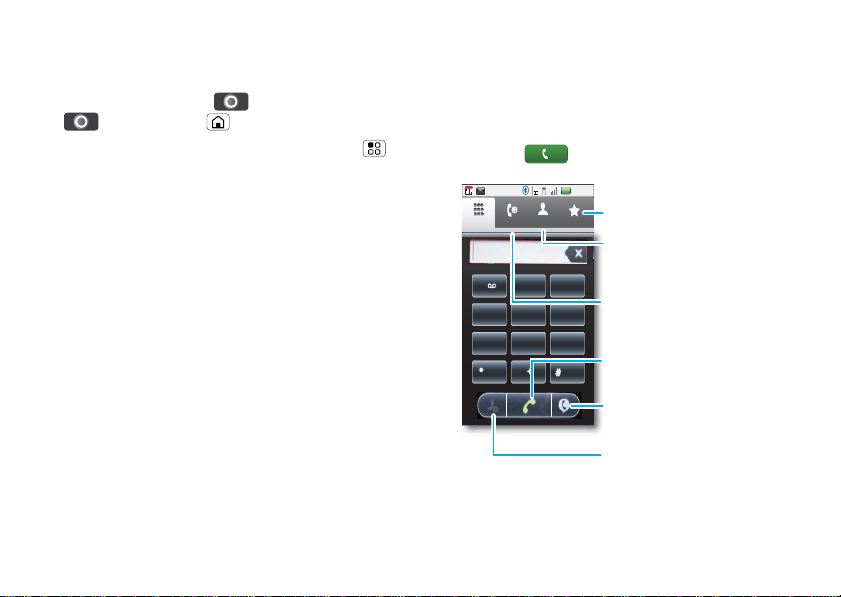
應用程式目錄
應用程式目錄會顯示所有的應用程式。若要從首頁畫面
開啟,請輕按應用程式標籤 。若要關閉,請再次
輕按 ,或按首頁畫面 。
提示:若要在主目錄中尋找應用程式,請按住目錄
開啟顯示幕鍵盤,再輸入應用程式的名稱。
通話
暢所欲言
快速啟用:通話
撥號選項
尋找功能: 撥號
11:35
聯絡人近期我的最愛
撥號
撥號
聯絡人近期我的最愛
23
DEF
ABC
2
ABC DEF
JKL6MNO
5
TUV
8
TUVPQRS WXYZ
0
0
3
WXYZ
9
1
1
GHI
45 6
4
GHI JKL MNO
PQRS
78 9
7
我的最愛
輕按可開啟常用電話,
再按下要撥打的項目。
開啟聯絡人
通話記錄
輕按可開啟,再按下
要撥打的項目。
通話
輸入號碼,然後輕按
以撥打電話。
語音撥號
新增電話號碼
通話
9
Page 12
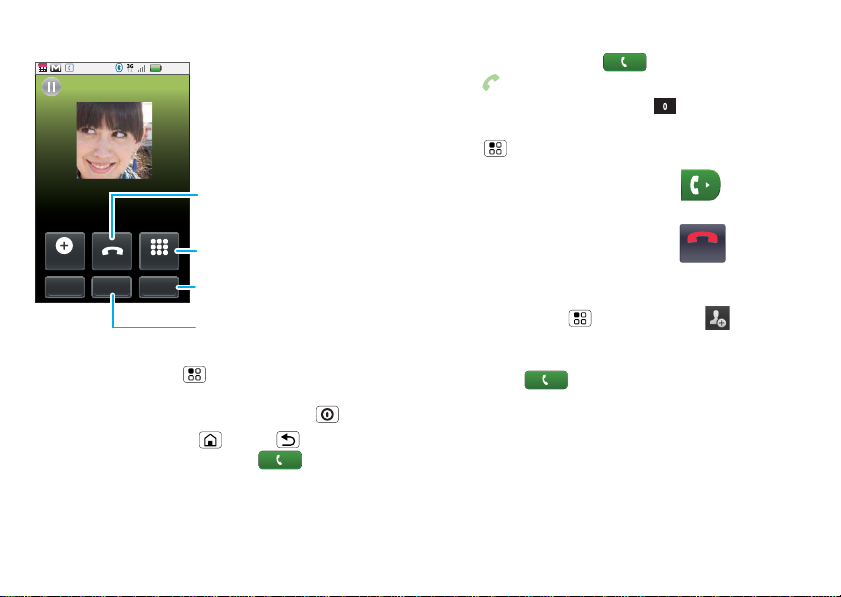
通話選項
保留
Clair McPhail
行動 (555) 555-2505
新增通話
藍牙
11:35
結束通話
掛斷。
撥號鍵盤
開啟撥號鍵盤,在通話
撥號鍵盤結束通話
期間輸入號碼。
喇叭
擴音器
開啟或關閉擴音器。
靜音
靜音或取消靜音。
靜音
在通話期間,輕按目錄 可選擇保留,或調整語音品
質設定。您的觸控螢幕將會變暗,以避免意外觸碰按
鍵。若要將話機喚醒,請按下電源 / 開關鍵 。
提示: 您可按下首頁畫面 或返回 隱藏目前的
通話顯示。若要重新開啟,請輕按 撥號。
10
通話
撥打與接聽來電
若要撥打電話,請輕按 撥號、輸入號碼,然後
輕按 。
提示: 若要輸入國碼,請按住 。若要在電話號碼
後新增暫停功能或新增插播功能,輸入號碼後,輕按
目錄 。
若要在畫面上鎖時接聽來電,
將接聽向右拖曳。
結束通話
輕按結束通話。
結束通話
新增聯絡人
尋找功能: 聯絡人 >
( 輸入號碼 )
>
我的最愛
尋找功能: 撥號 > 我的最愛
只要輕按一下,即可撥打號碼。
免持裝置
注意: 開車時使用行動電話或配件,可能會造成駕駛者
分心及違法。請務必遵守交通規則,安全駕駛。
通話中:
Page 13
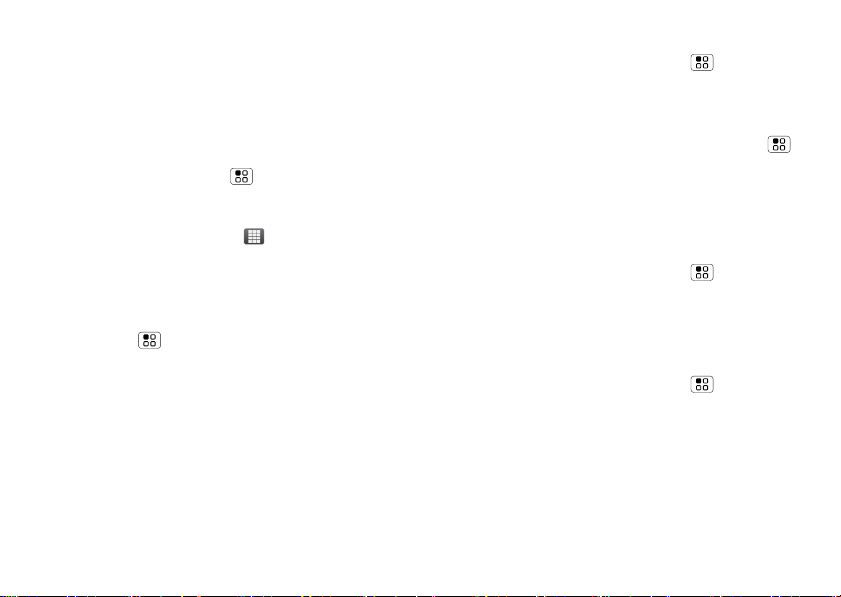
• 若要使用擴音器,請輕按擴音器。
• 若要使用 Bluetooth™ 裝置,請輕按藍牙。
靜音及保留通話
通話中:
• 若要將目前的通話靜音,請輕按靜音。
• 若要保留通話,請輕按目錄 > 保留。
通話時輸入號碼
若要在通話時輸入號碼,請輕按 並使用撥號鍵盤。
多方通話
若要啟動多方通話,請撥打第一個號碼。接通後,請輕
按新增通話,並撥打下一個號碼。當下一通電話接通
後,請輕按目錄 > 合併。
您的電話號碼
尋找功能: 在首頁畫面中,輕按目錄 > 設定 > 關於
手機 > 狀態 > 我的電話號碼
來電顯示
若要隱藏自己的來電顯示,從首頁畫面輕按目錄 >
設定 > 通話設定 > 其他設定 > 本機號碼。
來電轉接與待接通話
您可隨時轉接電話,或只在忙碌、未接聽或無法接聽
( 收訊範圍外 ) 時轉接電話:
尋找功能: 在首頁畫面中,輕按目錄 > 設定 > 通話
設定 > 來電轉接
當您在通話期間接到另一個來電時,只要輕按接聽,
便可讓您接聽該通電話。您可關閉待接通話,讓第二
個來電轉入語音信箱:
尋找功能: 在首頁畫面中,輕按目錄 > 設定 > 通話
設定 > 其他設定 > 來電待接
11
通話
Page 14
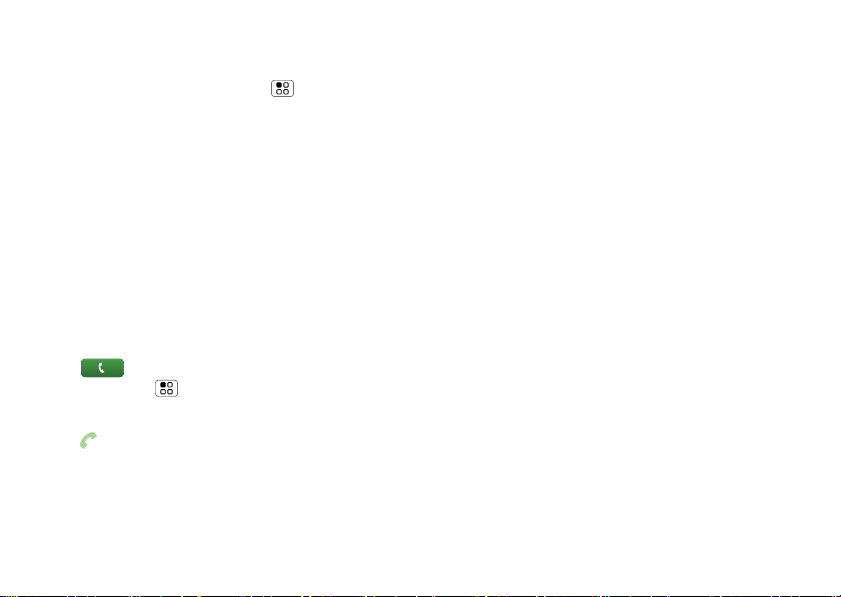
限制撥號
將話機的撥號限制在幾組號碼:
尋找功能: 在首頁畫面中,輕按目錄 > 設定 > 通話
設定 > 固定撥號
• 若要啟動固定撥號,請輕按已停用固定撥號。
• 若要新增或刪除允許的號碼,請輕按管理固定撥號
清單。
緊急求助電話
注意: 服務供應商會預先設定一或多組緊急電話號碼
( 例如 110 或 999 )。您可以在任何情況下撥出這些電
話,即使話機已上鎖也可撥打。每個國家的緊急求助電
話號碼不盡相同, 所以您話機設定的緊急求助電話號碼
並非全球通行,而且有時由於網絡、環境或干擾問題而
無法撥打緊急求助電話號碼。
1 輕按 撥號 ( 若話機有上鎖,請輕按緊急求助
電話或輕按目錄 > 緊急求助電話 )。
2 輸入緊急電話號碼。
3 輕按 可撥打緊急求助電話。
注意: 您的行動裝置能利用 AGPS 衛星訊號使緊急救援
單位能找到您的位置 ( 請參閱第 54 頁的 「GPS &
AGP S」 )。
12
通話
Page 15
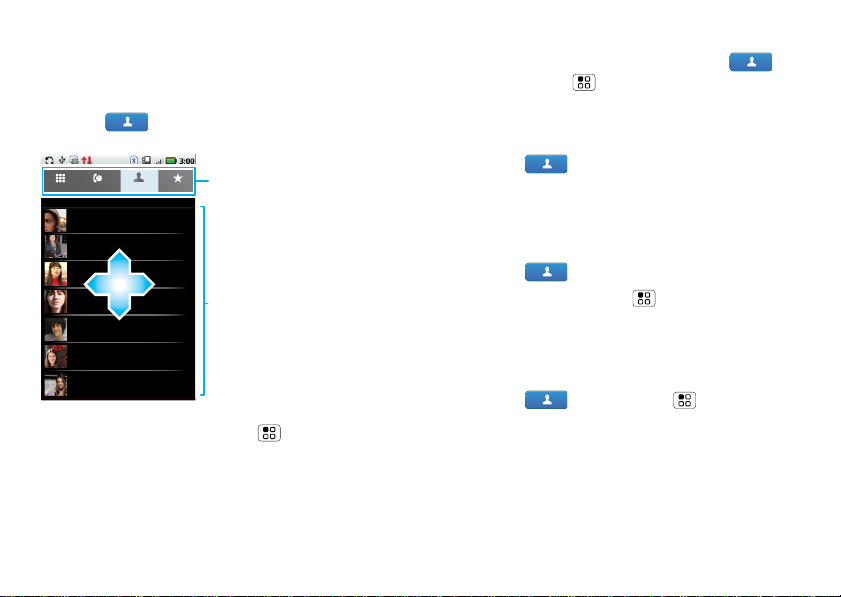
聯絡人
體驗前所未有的聯絡方式
快速啟用:聯絡人
尋找功能: 聯絡人
11:3H5
話機 通話記錄 聯絡人 我的最愛
Arthur Baudo
Barry Smyth
Cheyenne Medina
Christine Fanning
Jim Somers
Kat Bleser
Kristin Cullen
提示: 若要搜尋清單,請輕按目錄 > 搜尋,然後輸
入名稱。當您拖曳或輕拂清單時,畫面右側會出現一個
捲軸。拖曳該捲軸可快速移動清單。
輕按標籤加以開啟。
聯絡人清單
輕按可檢視聯絡人。
輕按可傳送電子郵件、
進行刪除等。
從 SIM 卡匯入聯絡人
若需要從 SIM 卡匯入聯絡人資料,請輕按 聯
絡人,再輕按目錄 > 設定 > 管理 SIM 卡 > 匯入
SIM 卡。
撥打電話、傳送簡訊或電子郵件給聯絡人
尋找功能: 聯絡人
若要使用檢視聯絡人、分享、刪除聯絡人或隱藏聯絡人
功能,請按住聯絡人。
編輯或刪除聯絡人
尋找功能: 聯絡人
輕按聯絡人,然後輕按目錄 > 編輯或刪除。您可設
定鈴聲、地址及其他資料,這些資料都會儲存在您的話
機中。
建立聯絡人
尋找功能: 聯絡人 > 目錄 > 新增聯絡人
聯絡人
13
Page 16
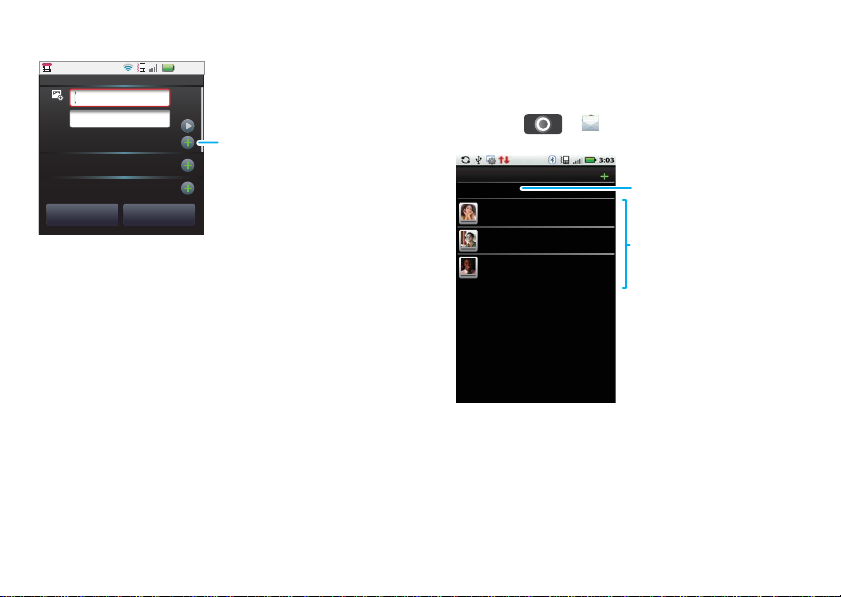
輸入名稱和詳細資訊。
名字
姓
新增聯絡人
氏
手機
電子郵件
即時訊息
儲存 捨棄變更
向上輕拂可查看更多詳細資訊。
完成時,輕按儲存。
14
傳送訊息
11:35
輕按可開啟
詳細資訊。
傳送訊息
有時簡訊、即時訊息或電子郵件會是更好的聯絡方式
快速啟用:簡訊
尋找功能: > 簡訊
簡訊
新增簡訊
12254558787
您有 1 通未接來電,來自
14447772222
今晚想去吃東西嗎?
12223334545
哈! 謝啦。
122545458787 ... 8 月 17 日
8 月 17 日
...
如何
8 月 16 日
建立訊息
訊息清單
輕按可開啟訊息。
輕按可進行刪除等
功能。
提示: 向上輕拂或拖曳可查看更多訊息。
閱讀和回覆訊息
• 若要開啟訊息和其所有回覆,輕按該訊息即可。
...
Page 17
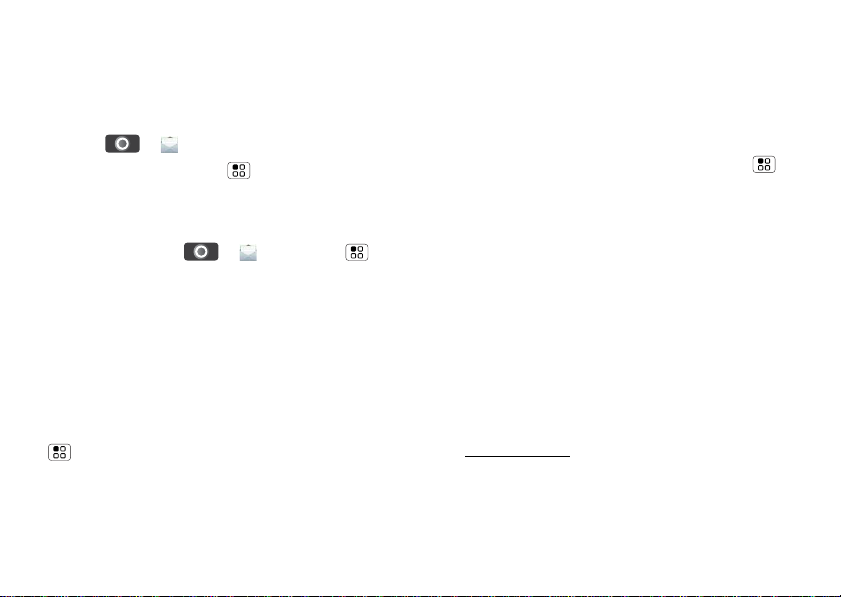
• 若要回應訊息,只要開啟訊息,在最下方的文字方塊
中輸入回應即可。
• 若要開啟選項,請輕按訊息旁的核取方塊。
新增訊息
尋找功能: > 簡訊 > 新增簡訊
輸入收件人和訊息。輕按目錄 附加,或選擇其他選
項。
變更設定
若要變更設定,請輕按 > 簡訊 > 目錄 >
設定:
• 訊息限制可設定要儲存的訊息數目。
• 傳送遞送報告可要求您傳送的每個訊息提供傳送
報告。
• 通知可在狀態列中顯示訊息通知。
傳送及接收附件
若要在訊息中加入檔案,請開啟新的訊息,然後按下目
錄 > 附加並選擇您要的檔案。
當您收到含有附件的訊息時,開啟該訊息並輕按檔案名
稱即可下載該附件。接著,再按一下檔案名稱即可開啟
該檔案。有些檔案格式可轉為 HTML 以便快速檢視,
此時您的話機會出現一個取得 HTML 版本按鈕。
提示: 若要更快傳送及接收大型附件,請使用 Wi-Fi 連
線。詳細資訊請參閱第 28 頁的 「Wi-Fi™」。
設定訊息
若要新增電子郵件帳戶,從首頁畫面輕按目錄 >
設定 > 帳戶 > 新增帳戶。
• 公司適用於 Exchange 伺服器公司電子郵件帳戶。輸
入您 IT 系統管理員提供的詳細資訊。
提示: 您可能需要輸入含有您使用者名稱的網域名稱
( 如 domain/username)。
注意: 基於安全性因素,有些工作帳戶可能需要您新
增密碼以鎖定您的話機。
• 電子郵件適用於大部分的個人電子郵件帳戶。設定上
非常容易,並可以設定多個帳戶。如需帳戶的詳細資
訊,請洽詢提供該帳戶的服務業者。
注意: 當您使用 Wi-Fi 網路時,將無法存取 Yahoo
郵件帳戶。不過,您可以使用瀏覽器看見在
mail.yahoo.com 中的帳戶。
傳送訊息
15
Page 18

即時訊息
若要傳送及接收即時訊息,可使用即時通訊應用程式或
您的瀏覽器。
• 若要下載及使用即時通訊應用程式,請輕按 >
Market > 應用程式 > 通訊,並選擇您供應商支援的應
用程式。下載應用程式後,可在第 9 頁的 「應用程式
目錄」找到該程式。
• 若沒有看見您的 IM 供應商支援的應用程式,則可使用
您的 Web 瀏覽器。輕按 > 瀏覽器,然後輸
入供應商的網站。進入之後,按照連結的指示登入。
注意: 您的即時通訊選擇是根據您的即時通訊供應商而
定。若要從電腦上瀏覽即時通訊應用程式,請前往
www.android.com/market。
語音信箱
當您收到新的語音訊息時,顯示幕的最上方會出現 。
若要聽取語音訊息,請輕按 撥號 > 。
若要變更語音信箱的號碼,請在首頁畫面中輕按目錄
> 設定 > 通話設定 > 語音信箱服務。
16
文字輸入法
文字輸入法
需要時使用
觸控螢幕鍵盤
可輕按文字欄位開啟顯示幕鍵盤。若要關閉鍵盤,請輕
按返回 。
刪除
下一行
符號/號碼
轉換
空格
Page 19
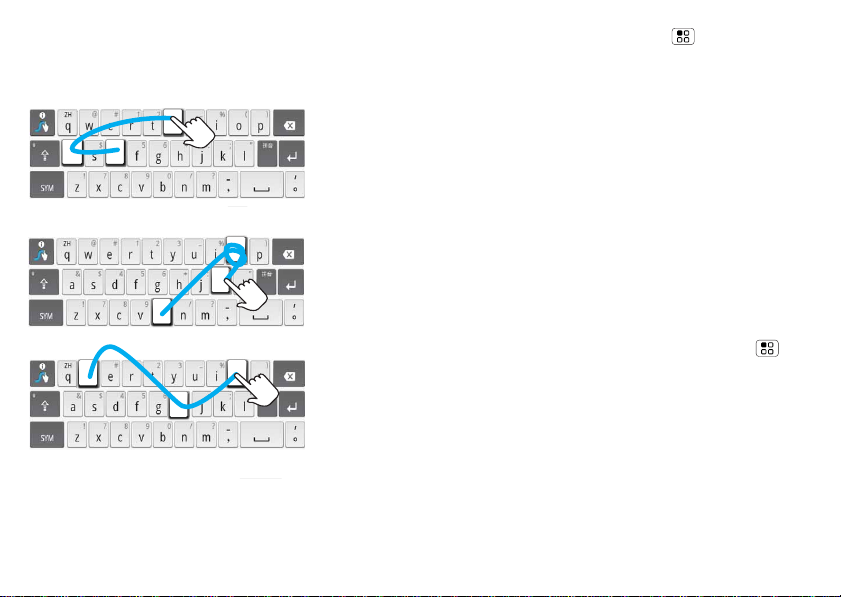
Swype™ 文字輸入法
Swype 允許您用連續的滑行操作來輸入文字。只要用
手指滑過文字中的字母,便能輸入您要的文字。
3
&4 :
A
@1 (
W
YU
D
:;
K
0
B
+
H
(
O
O
day (日)
book (書)
若要重複輸
入字母,請
將在該字母
上畫圈。
Who (誰)
若要輸入
大寫字母,
請滑過
鍵盤上方。
若要變更 Swype 設定,輕按目錄 > 設定 > 語言與
鍵盤 > Swype。
提示:
• 若要輸入一般文字中的撇號 ( 如 I’ll),您只要用手滑
過 n。
• 若要輸入數個符號,請按下 SYM。
• 若要修正文字,只要連按兩下即可。Swype 會顯示一
個含有其他文字選項的小型目錄。此外,當 Swype
猜測不到您要的文字時,可能也會顯示一個目錄。
• 即使 Swype 遇到無法辨識的文字,您仍可按下字母
鍵並輸入此文字。Swype 會記憶此文字,因此您下
次只要滑過字母便可輸入此文字。
多點觸控鍵盤
若要開啟多點觸控模式,在首頁畫面輕按目錄 >
設定 > 語言與鍵盤 > 輸入方式 > Android 鍵盤。
文字輸入法
17
Page 20

輸入提示
如要 ...
輸入大寫字母 輕按轉換 。
只輸入大寫字母 輕按轉換
兩次。
剪下、複製或貼上所選文字 按住文字方塊可開啟
編輯中的目錄。
刪除字元
輕按刪除 。
DEL
x
( 按住可刪除多個字元 )
輸入數字和符號 輕按 。
?123
建立新輸入行 輕按 。
若要變更文字輸入設定並檢視您用過的字詞,請在首頁
畫面中輕按目錄 > 設定 > 語言與鍵盤。
文字輸入設定
當您使用觸控螢幕鍵盤時,您的話機會建議字典中的字
詞並選擇語言。此外,您的話機還會在部份字詞中自動
插入單引號,如 「dont」。
18
文字輸入法
尋找功能: 在首頁畫面中,輕按目錄 > 設定 > 語言
與鍵盤
• 若要編輯字典,請輕按使用者字典。
• 若要變更語言與觸控螢幕鍵盤的樣式,請按下選擇地
區設定。
• 若要變更觸控螢幕鍵盤的聲音、文字修正、自動校正
設定及其他設定,輕按 Android 鍵盤。
Page 21

網頁瀏覽
用話機上網
快速啟用:瀏覽器
尋找功能: > 瀏覽器
11:35
http://www.google.c..
Guildford
登入
iGoogle
設定 說明
新視窗
重新整理書籤下一頁視窗更多
注意: 若無法連上網路,請洽詢您的服務供應商。
網路連線
您的話機可使用行動電話網路 ( 無線 ) 自動連上網頁。
注意: 您的服務供應商可能會收取上網或下載資料的
費用。
連線
行動網路: 、 、
Wi-Fi:
網址
輕按可輸入 URL。
拖曳或輕拂以捲動
畫面。
輕按 目錄可
顯示選項。
若要使用無線網路,在首頁畫面輕按目錄 > 設定 >
無線與網絡。輕按 Wi-Fi 可開啟此功能;輕按 Wi-Fi 設
定可搜尋附近的無線網路。請輕按任何一個網路進行網
路連線。如需詳細資訊,請參閱第 28 頁的
「Wi-Fi™」。
網頁觸控提示
縮放
在網頁中,連按可拉近 / 拉遠畫面。也可以使用多點觸
控縮放來拉近 / 拉遠畫面,請參閱第 5 頁的 「多點觸控
縮放」。
連按可拉近
畫面。
Android | 官方網站
開發開放原始碼專案的官方網站。 提供應用程式目錄和
下載原始碼的連結 ..
www.android.com/ - 選項
更多 www.android.com 的詳細資訊 »
Android Market
選擇連結
當您按下連結時,話機會用
框線包圍該連結。若按住連
結,話機會顯示在新視窗開
啟或將連結加入書籤等選項。
連按可拉遠
畫面。
source/android.com/ - 選項
Android Community - Tracking the Android
Platform
網頁瀏覽
19
Page 22
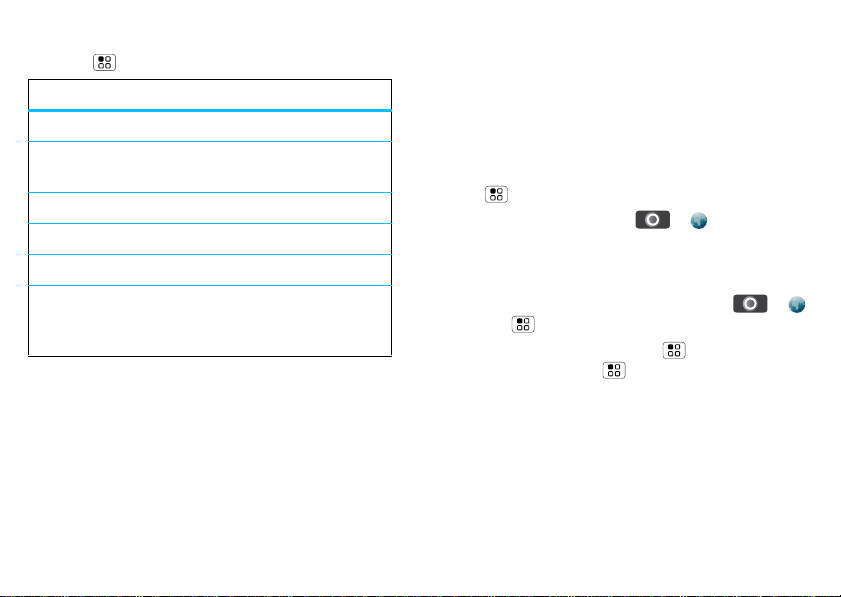
瀏覽器選項
輕按目錄 可檢視瀏覽器選項:
選項
新視窗 新增瀏覽器視窗至您的清單。
書籤 顯示書籤清單。輕按新增可將目前
頁面新增至清單中。
視窗 檢視目前開啟的瀏覽器視窗。
重新整理 重新載入目前的頁面。
下一頁 瀏覽先前檢視的頁面。
更多 顯示各種瀏覽器選項,如在頁面尋
找、選取文字、頁面資訊、分享
網頁、下載及設定。
20
網頁瀏覽
下載應用程式
警告: 從網站下載的應用程式可能來路不明。為保護您
的話機與個人資料,務必下載您信任來源的應用程式,
如第 26 頁的 「Android Market™」。
注意: 所有下載的應用程式會儲存在話機的記憶體內。
下載應用程式:
1 若要從網頁下載應用程式,在首頁畫面中,輕按目
錄 > 設定 > 應用程式 > 未知的來源。
2 若要啟動瀏覽器,請輕按 > 瀏覽器。
3 尋找您要下載的應用程式,並輕按下載連結。
管理下載檔案
若要檢視您下載的檔案或應用程式,請輕按 >
瀏覽器 > > 更多 > 下載。
若要清除下載記錄,請輕按目錄 > 清除清單。若要
取消下載,請輕按目錄 > 取消所有下載。
Page 23
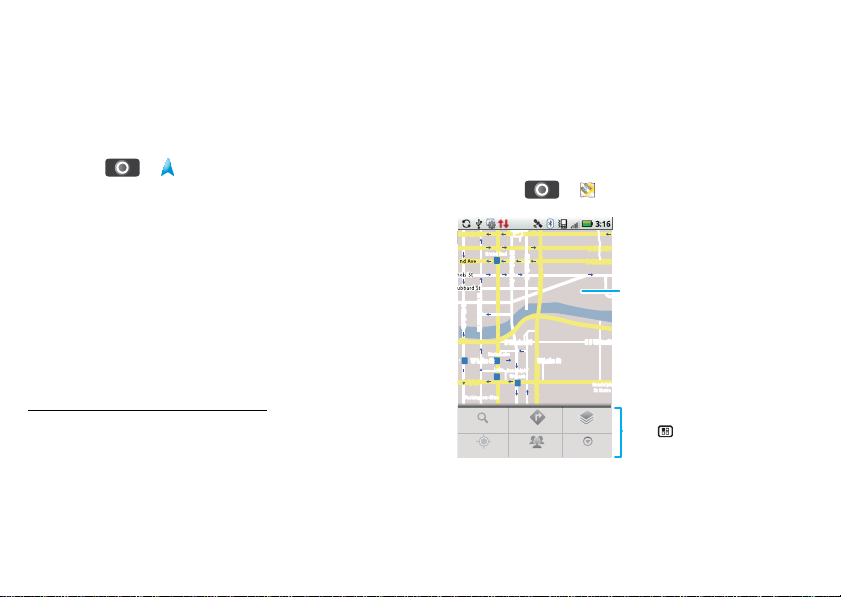
位置
v
拋開地圖更自由
Navigation™
您的話機已預先安裝 Google Maps Navigation,這套導
航系統使用語音為您進行導覽。
尋找功能: > 導航
轉彎指示功能。隨時告知您應在何處轉彎。
3D 道路導覽。預覽行駛路線和目的地。您可觀察周圍
的路標再行轉彎。
連線導航系統。取得即時交通報告和警示。選擇替代行
駛路線。
注意: 此功能是否可使用因市場而異。
導航系統連結聯絡人。儲存地址或位置資訊,只要輕按
兩下就能在地圖上顯示這些資訊。
如需逐步指示,請前往
http://www.google.com/mobile/navigation/。
Google Maps™
注意: 並非所有服務供應商皆提供 Google 應用程式。
如需詳細資訊,請洽詢您的服務供應商。
快速啟用:Google Maps
想知道目前的位置?想知道休閒去處?不用煩惱 — 讓
Google Maps™ 為您代勞。
尋找功能: > 地圖
E Ontario St
Ontario St
N Wabash Ave
N Rush St
Grand Red
M
N Dearborn St
N Clark St
Wacker Dr
E Wacker Pl
State/Lake
W Lake St W Lake St
M
M
Lake
Randolph/
Wabash
M
E Randolph St
M
Messaging
Washington-Blue
搜尋
我的位置
加入 Google 定位
Google Maps™ 會以預設的 「地圖模式」開啟。若要
進一步瞭解不同的地圖模式,請移至第 22 頁的 「選擇
地圖模式」。
11:35
E Ohio St
E Grand A
地圖檢視
N Micigan Ave
N Micigan Ave
路線
拖曳或輕拂以捲動畫面。
按下可顯示縮放。
E S WaterSt
Randolph
St Metra
圖層
輕按 可顯示選項。
更多
位置
21
Page 24
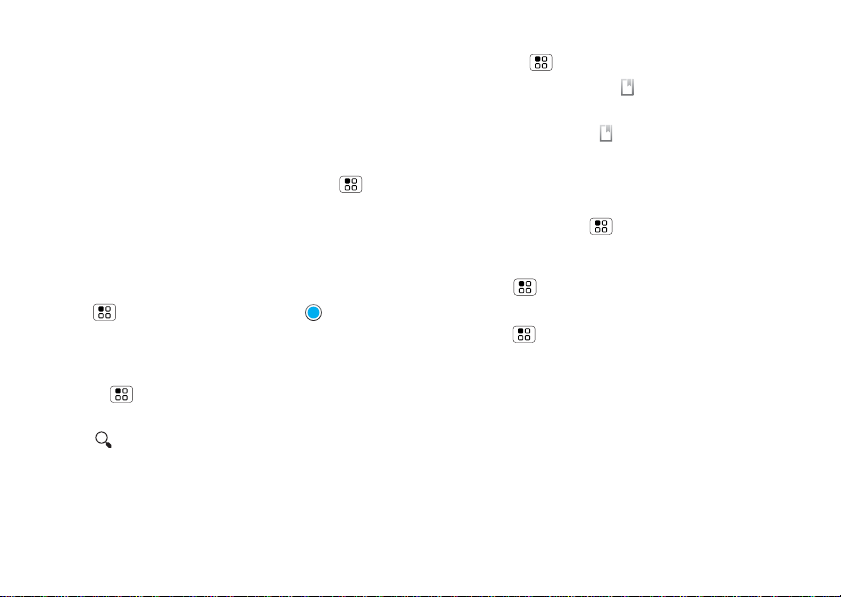
提示: 使用多點觸控縮放來拉近 / 拉遠畫面。請參閱第
5 頁的 「多點觸控縮放」。
設定定位資訊來源
使用 GPS 衛星訊號 ( 精確度高,但使用電池電力 ) 或使
用行動網路 ( 精確度較低,但可節省電池電力 ) 設定話
機來確認您的位置。
若要設定您的位置,在首頁畫面中,輕按目錄 >
設定 > 位置與安全性 > 使用 GPS 衛星定位和 / 或使用
無線網路。
取得路線規劃
1 輕按目錄 > 路線。
2 輸入起點地址,或輕按 ,再選擇我目前位置、聯
絡人或地圖上的點。
3 輸入終點地址或輕按 ,再選擇聯絡人或地圖上的點。
4 選擇交通運輸模式 ( 自行駕駛、乘坐大眾運輸工具或
步行 ),再輕按開始。您的路線規劃會顯示為清單。
若要在地圖上檢視路線規劃,輕按在地圖上顯示。
5 完成時,輕按目錄 >更多 > 清除地圖。
找出您的位置
注意: 別忘了設定定位資訊來源。
輕按目錄 > 我的位置。您的位置會以 顯示在地
圖上。圓圈的範圍越大,位置的精確度會隨之降低。
尋找任何位置
1 輕按目錄 > 搜尋。
2 在搜尋方塊中輸入文字,像是地址、公司或城市,然
後輕按 。
提示: 如果這是您造訪過的地址,請從顯示的清單中
選擇。
3 輕按搜尋方塊檢視所有結果,然後輕按所需的項目。
22
位置
選擇地圖模式
輕按目錄 > 圖層,從路況、衛星圖、地形或最近
的搜尋結果、檢視過的位置或路線規劃選擇。
輕按目錄 > 圖層 > 更多圖層,從我的地圖選擇。
輕按清除地圖可清除您的選擇。
地圖檢視
顯示完整呈現街道、河川、湖泊、山岳和邊界名稱的地
圖。這是預設檢視。
衛星檢視
在空照圖上方顯示地圖。
Page 25
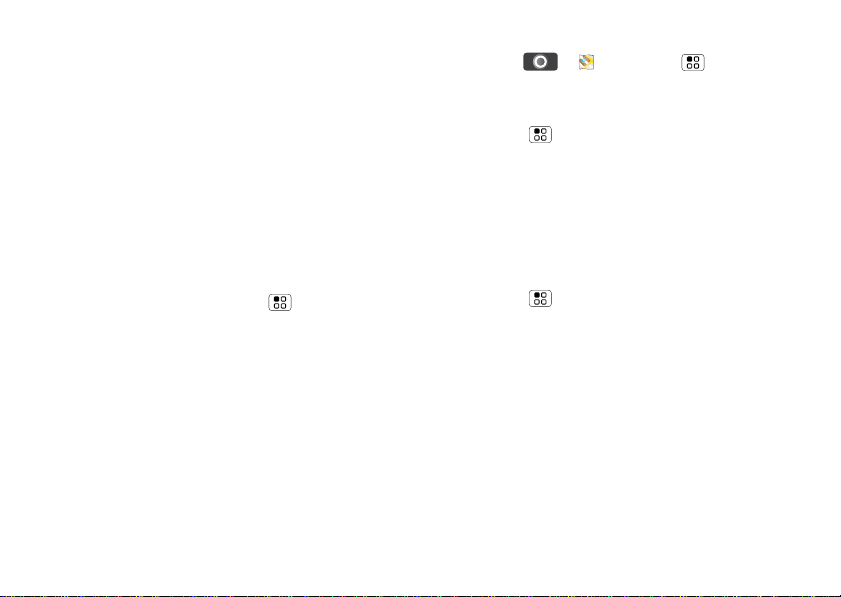
路況檢視
如果您的地區適用,就會在道路上顯示即時交通狀況,
並以彩色線條表示。
定位
加入 Google 定位
您可以在 Google Maps™ 上查看朋友和家人的位置,
方便安排簡單的約會、查看父母是否安全到家,或與大
家保持聯絡。
別擔心隱私的問題,您的位置資訊在送出前必須經過您
的同意。您必須先加入 Google 定位,接著才能邀請朋友
查看自己的位置,或接受他們邀請。使用 Google Maps
時 ( 街景以外的任何模式 ),輕按目錄 > Google 定
位。請詳細閱讀隱私權政策,並於同意後選擇繼續。
新增及移除朋友
尋找功能: > 地圖 > 目錄 > 加入 Google
定位
新增朋友:
1 輕按目錄 > 新增朋友。
2 輕按從聯絡人選擇或透過電子郵件地址新增,再輕按
任何一個聯絡人並按下新增朋友。
若您的朋友已經在使用 Latitude,將會收到一封電子郵
件及一則通知。若尚未使用 Latitude,將會收到一封邀
請他們使用 Google 帳戶登入 Latitude 的電子郵件。
移除朋友:
1 輕按目錄 > Google 定位 顯示朋友清單,再輕按
清單中的朋友。
2 輕按移除此朋友。
分享位置
當您收到分享位置資訊的請求時,有以下選擇:
• 接受並分享 — 查看朋友位置,而您的朋友也能查看
您的位置。
• 接受,但隱藏我的位置 — 查看朋友的位置,但您的
朋友無法查看您的位置。
• 不接受 — 不分享位置資訊。
位置
23
Page 26

隱藏位置
若要對朋友隱藏您的位置,請輕按目錄 > 加入
Google 定位 顯示您的朋友清單。輕按聯絡人名稱,再
按下目錄 > 隱私 > 隱藏位置。
關閉 Latitude
輕按目錄 > 加入 Google 定位 可顯示朋友清單。按下
目錄 > 隱私 > 關閉 Latitude。
YouTube™
動手製作精采的影片
注意: 並非所有地區皆提供此功能。請洽詢您的服務供
應商。
快速啟用:YouTube
張貼您拍攝的精采影片,觀看您獲得的點閱次數。
尋找功能: > YouTube
24 YouTube™
YouTube
TM
最多觀看次數
2010 Indy 500 Mike Co...
Incredible scenes at the end of …
01:28
1 週前 1,388,559 次觀看次數
Germany “Satellite”, L…
http://www.bbc.co.uk/eurovisio...
02:07
1 週前 3,269,520 次觀看次數
American Idol Freakout…
The outro song “Stalkin’ Your M…
04:26
6 天前 1,942,099 次觀看次數
觀看所有最多觀看次數的影片
搜尋
我的帳戶 類別
11:35
輕按要播放的
影片。
上傳
設定
輕按 可顯示
選項。
Page 27

YouTube 是一個由使用者提供內容的網站,能將自己的
影片與世界各地的 YouTube 使用者一同共享。您不需
要註冊 YouTube 帳戶就能瀏覽及檢視各種影片。
注意: 如果您尚未註冊 YouTube 帳戶,可造訪
http://www.youtube.com 瞭解更多資訊。若要建立帳戶或
登入,請前往第 25 頁的 「您的帳戶」。
觀賞影片
查看熱門影片類別,像是最多觀看次數、最多評論和最
新影片。輕按任何一個類別,再按下影片即可開始播
放。若要查看更多影片類別,請輕按目錄 > 類別。
搜尋影片
尋找功能: 目錄 > 搜尋
輸入文字,然後輕按 「搜尋」。
分享影片
傳送您正在觀看的影片連結給其他人。
1 輕按目錄 > 分享。
2 加上地址並完成您的電子郵件,再按傳送。
您的帳戶
登入或建立自己的帳戶
尋找功能: 目錄 > 我的帳戶
1 若要建立 YouTube 帳戶,輕按 「還沒有帳戶嗎?」
輕按這裡可建立連結。
如果您已有 YouTube 帳戶,則輸入使用者名稱和密
碼,再按登入。
2 如需建立新帳戶,輸入使用者名稱、填寫欄位,再按
我接受。
上傳影片
尋找功能: 目錄 > 上傳
1 輕按您要上傳的影片。您可變更影片名稱、說明、
設定存取權限及新增標籤。
2 輕按上傳。
25YouTube™
Page 28

豐富的應用程式
取得您要的應用程式
Android Market
注意: 您需要先設定 Gmail 帳戶,才能從 Android
Market 購買和下載應用程式。
尋找功能: > Market
取得所有有趣的遊戲與酷炫的應用程式! Android
Market 提供世界各地開發者所開發的應用程式,您可在
這找到自己需要的應用程式。若需要協助或對 Android
Market 有任何疑問,請按下目錄 > 說明。
瀏覽及安裝應用程式
捲至並輕按您要安裝的應用程式, 然後輕按安裝 ( 僅限
免費的應用程式 ) 或購買。
警告: 如果您下載的應用程式需要存取您的資料或控制
您話機上的功能,將會要求您提供權限。選擇安裝後,
就會下載應用程式。選擇購買後,會要求您登入
Google 帳戶。登入並選擇立即購買,然後繼續。
下載應用程式後,該應用程式的圖示會顯示在您的應用
程式標籤上。
26
豐富的應用程式
™
管理及還原應用程式
若要管理應用程式,在首頁畫面中輕按目錄 >
設定 > 應用程式 > 管理應用程式。
輕按應用程式可開啟詳細資訊畫面,您可在此檢閱、
解除安裝以及進行其他動作。
若要重新安裝任何已下載的項目,在首頁畫面中輕按
Market > 下載。此處會列出所有已安裝以及可下載的應
用程式。
Page 29

Bluetooth™ 無線連線
拋開惱人的連接線,擁抱無線連線
注意: 為延長電池電力,請在不使用藍牙功能時,將藍
牙電源關閉。
快速啟用:藍牙無線連線
尋找功能: 在首頁畫面中,輕按目錄 > 設定 > 無線
與網絡 > 藍牙設定
藍牙設定
藍牙
裝置名稱
MB525
可被尋找
設定裝置為可偵測
掃描裝置
藍牙裝置
(找到的裝置名稱)
與此裝置配對
11:35
開啟並進行
掃描。
重新掃描。
網路連線。
開啟或關閉藍牙電源
尋找功能: 在首頁畫面中,輕按目錄 > 設定 > 無線
與網絡 > 藍牙
連接新裝置
注意: 此功能需使用選購配件。
如要連接新裝置,您必須與該裝置進行配對。您僅需要
對每個要連接的裝置進行一次配對。若要重新連接,只
要開啟裝置即可。
1 請確定要配對的裝置是處於可搜尋模式。
注意: 如需詳細資訊,請參閱裝置所附的指南。
2 在首頁畫面中,輕按目錄 > 設定 > 無線與網絡
> 藍牙設定。
3 輕按藍牙開啟該功能並進行掃描。若已啟用藍牙,
請輕按掃描裝置。
4 請輕按任何一個裝置進行網路連線。
5 如有需要,請輕按確定或輸入裝置的密碼 ( 例如 0000)
以連接該裝置。連接裝置後,狀態列中會顯示藍牙指
示器 。
注意: 開車時使用行動電話或配件,可能會造成駕駛者
分心及違法。請務必遵守交通規則,安全駕駛。
Bluetooth™ 無線連線
27
Page 30

重新連接裝置
如要自動重新連接話機和已配對的裝置,只要開啟該裝
置電源即可。
如要手動重新連接話機和已配對的裝置,請輕按藍牙裝
置清單中的裝置名稱。
中斷裝置連接
如要自動中斷話機和已配對裝置的連接,只要關閉該裝
置電源即可。
如要手動中斷話機和已配對裝置的連接,請輕按裝置清
單中的裝置名稱,然後按下目錄 > 中斷連線。
編輯內容
在首頁畫面中,輕按目錄 > 設定 > 無線與網絡 >
藍牙設定 > 裝置名稱。輸入名稱並輕按確定。
28 Wi-Fi™
Wi-Fi™
家庭、辦公室或熱點
快速啟用:Wi-Fi
使用無線網路能夠快速上網並下載資料。
尋找功能: 在首頁畫面中,輕按目錄 > 設定 > 無線
與網絡 > Wi-Fi 設定
Wi-Fi 設定
Wi-Fi
連線到 chisnett
網路通知
有開放網絡時通知我
Wi-Fi 網路
您的網路
已連線
MOD
受 WPA/WPA2 PSK 保護,
可使用 WPS
TalkTalk9k444
受 WPA/WPA2 PSK 保護
netgear
受 WPA/WPA2 PSK 保護
OrangeED9EE8
受 WPA/WPA2 PSK 保護
注意: 法國禁止在戶外使用話機的 Wi-Fi 功能和功率位
準。為避免無線電訊號造成非法干擾,切勿在法國的戶
外地區使用 Wi-Fi 功能。
11:35
開啟並進行
掃描。
網路連線。
Page 31

開啟或關閉 Wi-Fi
尋找功能: 在首頁畫面中,輕按目錄 > 設定 >
無線與網絡 > Wi-Fi
注意: 為延長電池電力,請在不使用藍牙功能時,
將 Wi-Fi 電源關閉。
Wi-Fi 搜尋和連線
搜尋範圍內的網路:
1 在首頁畫面中,輕按目錄 > 設定 > 無線與網絡
> Wi-Fi 設定。
2 輕按 Wi-Fi 開啟該功能並進行掃描。若已開啟 Wi-Fi,
請按下目錄 > 掃描。話機會列出在範圍內搜尋的
網路。
提示: 若要查看話機的 MAC 位址或其他 Wi-Fi 資
訊,請按下目錄 >進階。
3 請輕按任何一個網路進行網路連線。
4 如有需要,請輸入網路 SSID、安全性及無線網路密
碼,並輕按連線。當您的話機連至網路時,狀態列中
會出現無線指示器 。
提示: 當您在範圍內且有開啟 Wi-Fi 時,將會自動重新
連線至您先前連上的網路。
Wi-Fi 熱點
注意: 您需要訂閱 Wi-Fi 熱點才能使用此功能。請洽詢
您的服務供應商。
您可將話機設為 Wi-Fi 熱點,讓您以可攜、便利的方式
對其他啟用 Wi-Fi 的裝置進行網際網路存取。
設定
注意: 連線公用網際網路可能會有風險。您的話機可讓
您建立可供未授權使用者存取的 3G 行動熱點。強烈建
議您使用密碼和其他可行步驟,以保護您的電腦不會遭
到未授權的存取。為 Wi-Fi 熱點新增安全性:
尋找功能: > 3G 手機熱點 > > 進階模式
> Wifi AP 模式
輕按設定加以修改:
• SSID— 為熱點輸入唯一名稱。
• 安全性 — 選擇所需的安全性類型:WEP、WPA 或
WPA2。輸入唯一的密碼。其他使用者需輸入正確密
碼才能存取您的 Wi-Fi 熱點。
注意: WEP 是最脆弱的選項,因為最容易受到駭客
攻擊。IEEE 建議使用 WPA2。
• 頻道 — 選擇可將潛在干擾降至最低的頻道。在熱點
使用一段時間後,您可能需要更換頻道。
當設定完成時,輕按儲存。
29Wi-Fi™
Page 32

啟用熱點
尋找功能: > 3G 手機熱點 > 按下可啟動行動
熱點服務
當您的 Wi-Fi 熱點啟用時,請輸入熱點的 SSID、選擇安
全性類型、輸入正確的無線網路密碼,其他支援 Wi-Fi
的裝置便可連線。
如果無法啟用 Wi-Fi 熱點:
1 有關存取點名稱 (APN) 設定的資訊,請洽詢您的服務
供應商。
2 輕按目錄 > 設定 > 無線與網絡 > 行動網路 > 存
取點名稱 (APN) >
服務供應商
,然後輸入您服務供
應商的設定。
3 輕按 APN 類型,然後輸入 dun ( 全部小寫 ),再按
確定。
30 DLNA
DLNA
DLNA 可讓利用您自己的 Wi-Fi 網路,擴展您在 DLNA
認證的 HDTV 或監視器上觀賞相片和影片的體驗。
確認您的話機連上啟用
中的 Wi-Fi 網路,並可存
取 DLNA 認證的裝置。
1 輕按 >
DLNA。
2 輕按播放媒體、複製
媒體到伺服器、複製
媒體到手機或共享媒
體。然後依話機上顯
示的指示進行。
DLNA
播放媒體
複製媒體
到手機
複製媒體
到伺服器
共享媒體
11:35 PM
Page 33

提示與技巧
一些便利的操作方式
捷徑
如要 ...
返回首頁畫面 輕按首頁畫面 。
查看最近撥出的號碼輕按 撥號 > 近期。
讓話機進入睡眠
模式或喚醒話機
設定螢幕上鎖 在首頁畫面中,輕按目錄 > 設
Google™ 搜尋 輕按搜尋 。
顯示最近用過的
應用程式
開啟 / 關閉飛行模式按住電源 / 開關鍵 > 飛航
若要進入睡眠模式,按下電源 /
開關鍵 。若要喚醒話機,請
再次按下電源 / 開關鍵 。
定 > 位置與安全性 > 畫面鎖。
在首頁畫面中,輕按並按住首頁
畫面 。
模式。
如要 ...
檢視並控制
Bluetooth™、
Wi-Fi 和 GPS
狀態
將媒體同步至
桌上型 / 筆記型
電腦
在首頁畫面上為
應用程式或聯絡
人新增捷徑
移動小工具或
捷徑
刪除小工具或
捷徑
按住首頁畫面中的空白區域,然
後輕按 Motorola 小工具 > 藍牙
切換、 Wi-Fi 切換或 GPS 切換。
請瀏覽 www.motorola.com/medialink
在首頁畫面上按住空白的位置可
開啟新增至手機主頁目錄,再選
擇捷徑。
按住小工具或捷徑,直到感覺話
機震動,然後將其拖曳至您要的
位置。
按住小工具或捷徑,直到感覺話
機震動,然後將其拖曳至顯示幕
下方的垃圾桶。
提示與技巧
31
Page 34

使用電池的提示
您的話機就像一台小型電腦,能以 3G 的速度提供許多
資訊、應用程式以及觸控功能!話機可能因為您的使用
方式而損耗大量的電力。
若想充分運用電池的電力,請按目錄 > 設定 > 電池
管理員 > 電池設定檔。您可選擇適合持續傳輸資料及使
用電池的效能模式,或在電量低時選擇省電模式;若想
設定電池設定選項限制非繁忙時間的資料及無線連線,
則可選擇智慧模式。
若要進一步延長電池的續航力,您可減少以下功能的使
用頻率:
• 錄製或觀看影片、聆聽音樂或拍攝照片。
• 在首頁畫面提供串流資訊的小工具,如新聞或天氣資
訊 ( 第 7 頁的 「使用及變更首頁畫面」 )。
• GPS、Wi-Fi 和 Bluetooth™ 使用:按住首頁畫面中
的空白位置,然後輕按 Motorola 小工具 > 藍牙切
換、Wi-Fi 切換或 GPS 切換進行檢視和控制。
• 網路速度:在首頁畫面中,輕按目錄 > 設定 >
無線與網絡 > 行動網路 > 選取網絡 > 僅限 2G。
• 網路搜尋:要避免話機在超出訊號範圍時繼續搜尋網
路,請按住電源 / 開關鍵 > 飛航模式。
• 顯示幕明亮度:在首頁畫面中,輕按目錄 >
設定 > 音效與顯示 > 亮度 > (
32
提示與技巧
將亮度調暗
)。
• 顯示幕逾時延遲:在首頁畫面中,輕按目錄 >
設定 > 音效與顯示 > 螢幕逾時 > (
將時間調短
)。
Page 35

個人化設定
增添個人風格
小工具
建立新的小工具:
1 在首頁畫面上找出並按住要新增小工具的空白位置。
提示: 您可向左或向右輕拂,便可在首頁畫面上開啟
其他面板。
2 輕按 Motorola 小工具或 Android 小工具。
3 輕按小工具的類型。若有需要,可輸入小工具設定。
可使用您選擇的內容為小工具增添個人風格。
鈴聲
個人化鈴聲:
尋找功能: 在首頁畫面中,輕按目錄 > 設定 > 音效
與顯示 > 電話鈴聲或通知鈴聲
提示: 若要將歌曲設為鈴聲,請輕按 > 音樂
> 我的音樂 > 歌曲並按住歌曲名稱,然後按下設為
鈴聲。
設定震動選項:
尋找功能: 在首頁畫面中,輕按目錄 > 設定 > 音效
與顯示 > 手機震動
桌布
套用新桌布:
1 在首頁畫面上找出並按住空白位置。
2 輕按桌布。
3 輕按媒體庫選擇相片作為您的桌布,或輕按即時桌布
或桌布,選擇要搭配話機的桌布。
聲音
• 若要設定媒體和影片的音量,在首頁畫面中,輕按目
錄 > 設定 > 音效與顯示 > 媒體音量。
• 若要在使用撥號鍵盤時發出提示音,在首頁畫面中,
輕按目錄 > 設定 > 音效與顯示 > 觸控音效。
• 若要在選擇畫面選項時發出提示音,在首頁畫面中,
輕按目錄 > 設定 > 音效與顯示 > 有聲選項。
顯示幕設定
• 若要設定顯示幕明亮度:在首頁畫面中,輕按目錄
> 設定 > 音效與顯示 > 亮度。
• 若要設定動畫:在首頁畫面中,輕按目錄 >
設定 > 音效與顯示 > 動畫。
個人化設定
33
Page 36
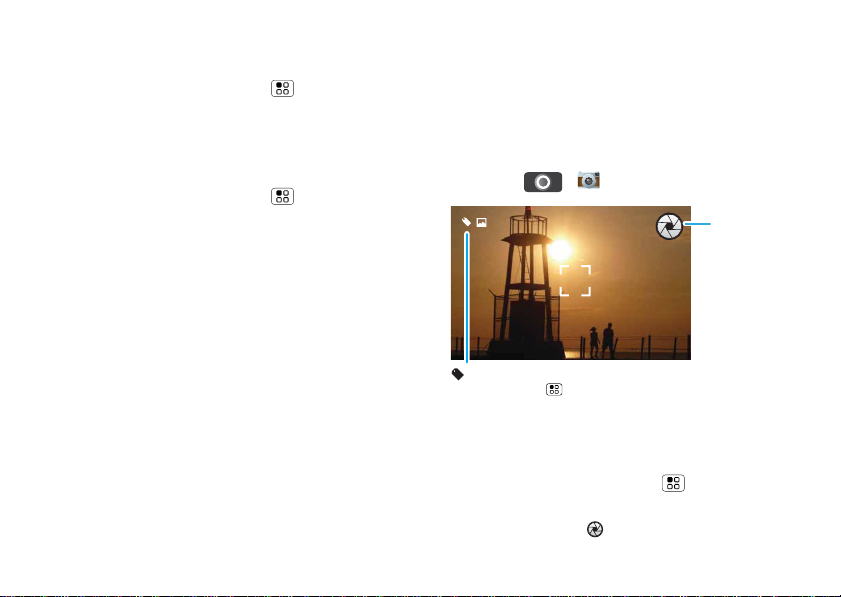
時間和日期
設定日期、時間、時區及格式:
尋找功能: 在首頁畫面中,輕按目錄 > 設定 > 日期
與時間
語言與地區
設定目錄語言與地區:
尋找功能: 在首頁畫面中,輕按目錄 > 設定 > 語言
與鍵盤 > 選取地區設定
34
相片和影片
相片和影片
盡情欣賞、拍攝和分享!
相片
拍攝和分享相片
拍攝家庭照並上傳至網路與他人分享。
尋找功能: > 相機
6415百萬像素
標記 (位置或自訂標記)
5 百萬
解析度 (輕按 可變更)
像素
剩餘相片數
641
(依相片解析度和記憶卡而定)
注意: 相片會儲存在 microSD 記憶卡。若要變更圖片
解析度,請在觀景窗中輕按目錄 > 設定 > 相片解
析度。
若要拍攝相片,輕按 。
輕按可拍攝
相片。
Page 37
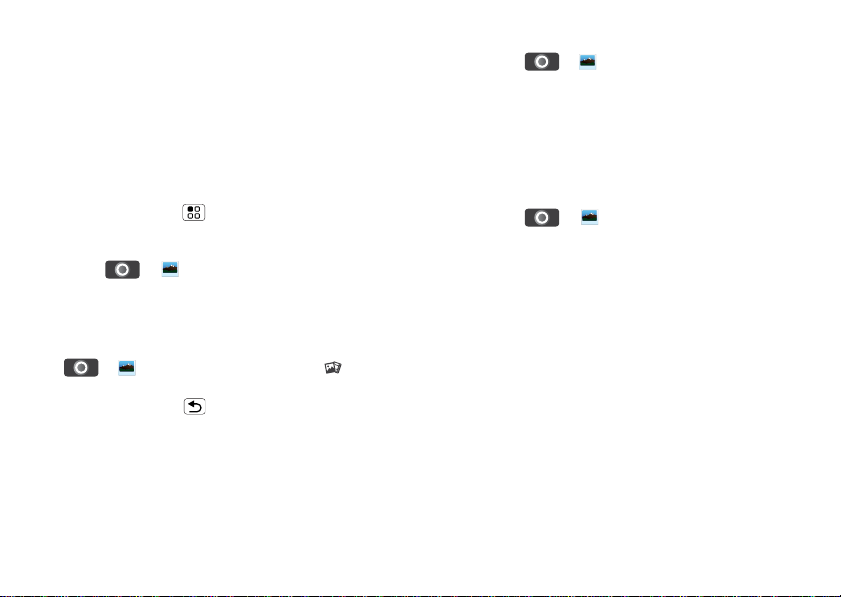
您拍攝的相片會顯示在畫面上。輕按相片,然後:
• 若要將相片設定為桌布或聯絡人相片,輕按設為。
• 若要在訊息中附加相片或將相片上傳至網站,請輕按
共用。如需分享相片的詳細資訊,請參閱第 35 頁的
「分享相片」。
• 若要刪除相片,請輕按刪除。
相片選項
在觀景窗中,輕按目錄 > 設定開啟目錄。
檢視相片
尋找功能: > 圖片庫
提示: 使用多點觸控縮放來拉近 / 拉遠畫面。請參閱
第 5 頁的 「多點觸控縮放」。
播放投影片
輕按 > 圖片庫並選擇圖片,再按下 以開啟
投影片。若要停止播放投影片,請輕按顯示幕。若要返
回圖片庫,請輕按返回 。
分享相片
尋找功能: > 圖片庫
在訊息中附加相片或將相片上傳至網路:
1 按住一張相片,再按下共用。
2 選擇您想分享的方式,例如 Gmail、Picasa 或
簡訊。
管理相片
尋找功能: > 圖片庫 > 相機膠卷
按住一張相片,接著:
• 若要刪除相片,請輕按刪除。
• 若要將相片設為聯絡人相片或桌布,輕按設為。
提示: 若要將相片複製到電腦或從電腦複製相片,請至
第 42 頁的 「記憶卡與檔案傳輸」。
相片和影片
35
Page 38
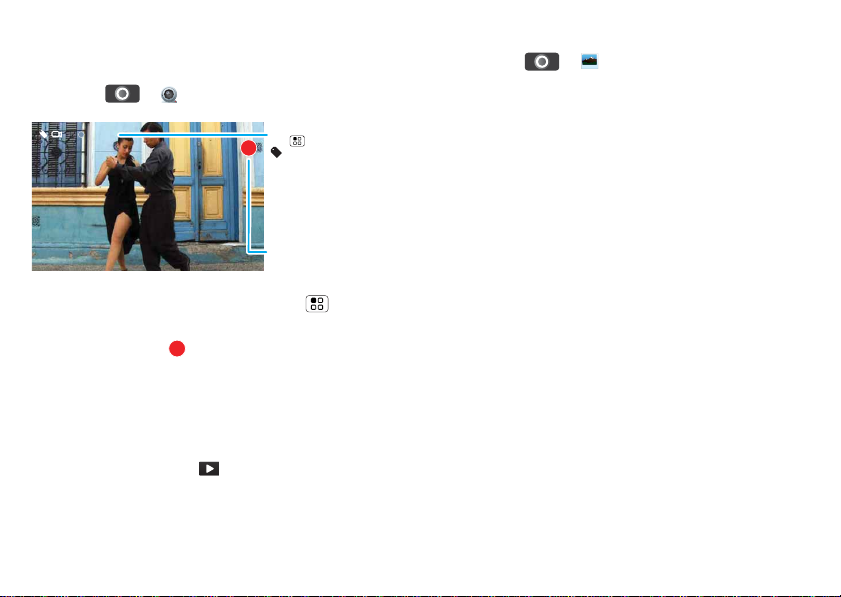
影片
錄製與分享影片
尋找功能: > 攝錄機
CIF
03:25:09CIF
提示: 若要在訊息中附加影片,請輕按目錄 > 設定 >
影片解析度,將影片解析度設為 小 (QCIF)。
若要錄製影片,輕按 。
您拍攝的影片會顯示在畫面上。輕按影片,然後:
• 若要在訊息中附加影片或將影片上傳至網站,請輕按
分享。如需分享相片的詳細資訊,請參閱第 35 頁的
「分享相片」。
• 若要播放影片,請輕按 。
• 若要刪除影片,請輕按刪除。
36
相片和影片
解析度 (輕按
可變更)
標記 (位置或
自訂標記)
剩餘分鐘數
(依相片解析度和
記憶卡而定)
錄製。
播放影片
尋找功能: > 圖片庫 > 所有影片 >
影片
注意: 若要在影片播放時顯示控制選項,請輕按顯示幕。
Page 39

音樂
來點音樂放鬆一下
您的音樂社群
聆聽收音機、觀賞影片、閱讀音樂新聞等等。
尋找功能: > 音樂
已連接音樂播放器
我的音樂
收音機
音樂視頻
社區
歌曲識別
我的音樂。聆聽您的音樂。
收音機。瀏覽最新流行音樂的頻道。每個人都能找到自
己喜愛的音樂。需有耳機才能收聽 FM 收音機。查看所
有世代和類型音樂一應俱全的 SHOUTcast™ Radio。
...
11:35
音樂影片。觀看 YouTube™ 影片、預錄電視節目和您自
己的影片。
社群。尋找歌曲,看看全世界正在流行哪些歌曲,以及
音樂榜上有哪些熱門單曲。
歌曲識別。取得正在播放歌曲的資訊。選擇告訴我正在
播放什麼,並將話機靠近音樂來源。
注意: 如果音樂來自現場演唱會或數位錄音不均衡的音
樂表演,辨識工作就無法進行。
設定資料。連線音樂播放器中的部分功能 ( 如音樂視頻
和新聞、社區、歌曲識別和歌詞等 ) 需要傳輸資料流
量。設定資料模式:按下目錄 > 設置 > 資料使用
情況。
快速啟用:音樂
隨手一按,悠揚的音樂聲響起。開啟音樂庫,輕鬆選擇
您要播放的音樂。
音樂
37
Page 40

尋找功能: > 音樂
歌曲
名稱
11:35
音樂庫
演出者
專輯
歌曲
播放清單
隨機播放所有歌曲
歌曲名稱
歌曲名稱
歌詞...
提示: 播放歌曲時,可按下目錄 > 更多 > 添加到播
放清單,將該首歌曲加入播放清單。
若要在飛航期間聆聽音樂、關閉所有網路和無線連線:
電源 / 開關鍵 > 飛航模式。
38
音樂
11:35
設定音樂
我需要哪些音樂傳輸工具?
若要將音樂傳到電腦中,然後載入話機,您需要:
• Microsoft™ Windows™ 個人電腦或
Apple™ Macintosh™。
• USB 數據連接線。
• 記憶卡。音樂會儲存在記憶卡內。您的話機支援高達
32GB 的卸除式 microSD 記憶卡。若想確定話機有
無安裝記憶卡,請參閱第 3 頁的 「組裝與充電」。
提示: 若要查看記憶卡上的可用記憶體,在首頁畫面
中,輕按目錄 > 設定 > SD 卡和行動電話儲存
空間。
我可以播放哪些音樂檔格式?
您的話機可播放多種類型檔案:MP3、M4A、AAC、
ACC+、MIDI、WAV 和 OGG Vorbis。
注意: 本話機不支援受 DRM 保護的音樂檔案。
我可以使用哪種耳機?
您的話機具有收聽有線立體聲的 3.5mm 耳機插孔, 且
支援 Bluetooth™ 立體聲耳機或喇叭無線傳輸 ( 請參閱
第 27 頁的 「Bluetooth™ 無線連線」 )。
Page 41

取得音樂
轉錄 CD
並非字面上的意義。如果您對數位音樂轉檔不熟悉,這
是指將音樂 CD 內的音樂傳送至您的電腦。
若要將音樂光碟轉錄至您的電腦,可使用 Microsoft™
Windows™ Media Player。您可以從
www.microsoft.com 下載 Windows Media Player。
1 在您的電腦上,開啟 Windows Media Player。
2 將音樂 CD 放入電腦的光碟機中。
注意: 確定有到 「轉錄 > 格式 > 轉錄設定」中將格
式變更為 MP3。
3 在 Windows Media Player 視窗中,按一下 「轉錄」
標籤。
4 反白顯示您要匯入的歌曲,然後按一下 「開始轉錄」。
歌曲即匯入 Windows Media Player 音樂庫中。
使用 Windows Media Player 傳送檔案
將電腦的音樂檔案傳送至記憶卡。
注意: 著作權 — 您擁有著作權嗎?務必遵守話機隨附
之安全與法規資訊中的相關規定。
1 將記憶卡插入您的話機,並在話機顯示首頁畫面時,
將 Motorola micro USB 數據連接線分別接至話機的
micro USB 埠與電腦的 USB 埠。此時話機的狀態列
應會顯示 。
注意: 您的話機支援 Microsoft™ Windows™ XP、
Windows Vista™ 和 Apple™ Macintosh™。其他作
業系統可能不相容。
2 您的話機會顯示 USB 連線對話方塊。請輕按 USB 磁
碟。連接時,將無法使用記憶卡內的檔案。
3 在您的電腦上,開啟 Windows Media Player。
4 在 「同步」標籤上,選擇 「其他選項」。在 「裝
置」下,選擇您的話機。
5 選擇 「內容」,再勾選 「在裝置上建立資料夾階層」
方塊,然後按一下 「確定」。
6 將音樂檔案拖曳到 「同步清單」上,並按下 「開始
同步」。
使用 USB 進行傳輸
若要使用 USB 線,請參閱第 42 頁的 「記憶卡與檔案
傳輸」。
音樂
39
Page 42

播放音樂
歌曲歌曲名稱
名稱
音樂庫
開啟音樂庫,輕鬆選擇您要播放的音樂。
尋找功能: > 音樂 > 我的音樂
音樂庫
演出者
專輯
歌曲
播放清單
隨機播放所有歌曲
11:35
類別
輕按可列出歌曲或
播放清單。
音樂播放器
只要按下歌曲或播放清單便可開始播放。
歌曲名稱
歌曲名稱
歌詞...
11:35
演出者與歌曲詳細資訊
進度列
4:36
歌曲總時間
音樂控制
輕按可顯示收音機、
音樂影片、社群或
歌曲識別。
您的音樂會按演出者、專輯、歌曲及播放清單儲存。輕
按類別,並選擇您要播放的歌曲或播放清單。輕按 隨機
播放所有歌曲可隨機播放所有歌曲,或按搜尋鍵 尋
找歌曲。
40
音樂
音樂播放器控制選項
控制選項
播放 / 暫停 輕按 /。
上一首 / 下一首 輕按 /。
音量 按下側音量鍵。
Page 43

控制選項
顯示歌詞 輕按目錄 > 更多 > 設定 >
顯示歌詞。
傳送標誌 喜不喜歡這首歌?讓您的朋友
知道。輕按目錄 > 發送
Blip。
新增至播放清單 輕按目錄 > 更多 > 添加到
播放清單。
設為鈴聲 輕按目錄 > 更多 > 設為
鈴聲。
刪除 輕按目錄 > 更多 > 刪除。
隱藏、喚醒、關閉
輕按首頁畫面 以使用其他應用程式, 您的音樂會繼
續播放,不會中斷。
播放時若在狀態列中看見 ,向下輕拂可看見詳細資
訊。輕按歌曲可返回音樂控制選項。
若要關閉音樂,請輕按 。
播放清單
若要將音樂庫的歌曲新增至播放清單,請按住您要的歌
曲並按添加到播放清單。您可選擇目前的播放清單,或
輕按新播放清單建立新的播放清單。
若要將正在播放的歌曲新增至播放清單,請輕按目錄
> 更多 > 添加到播放清單。
若要編輯、刪除及重新命名播放清單,請按住音樂庫中
的播放清單。
FM 收音機
插入 3.5mm 耳機,您就能盡情享受最新音樂。
尋找功能: > 音樂 > 收音機
41
音樂
Page 44

記憶卡與檔案傳輸
複製相片、音樂等資料至話機
記憶卡
注意: 您需要安裝記憶卡才能在話機上使用某些功能,
例如相機。
若要插入記憶卡,請參閱第 3 頁的 「組裝與充電」。
若要開啟及管理話機內的記憶卡檔案,請參閱第 44 頁
的「Quickoffice」。
注意: 話機使用時或寫入檔案時,請勿取出記憶卡。
警告: 格式化記憶卡時,將會刪除記憶卡內的所有資料。
在移除或格式化記憶卡前,您必須先卸載記憶卡。輕按
目錄 > 設定 > SD 卡和行動電話儲存空間 > 卸載 SD
卡。若要格式化您的記憶卡,請輕按將 SD 卡格式化。
當您連上話機或在電腦瀏覽器中輸入 MPP URL 時,就
會顯示 MPP 首頁畫面。
開啟您最近的活動 (首頁畫面鍵)、
聯絡人、相片、設定、檔案管理員
或支援。
開啟有關您話機的網路訊號、
電池或記憶體等
詳細資料。
檢視和傳輸檔案
您可使用 Motorola Phone Portal (MPP) 透過連接線或
Wi-Fi 網路連線話機和電腦。
42
記憶卡與檔案傳輸
顯示所有最近的活動,或只顯示
文字簡訊或通話。
選擇語言。
注意: MPP 最適合搭配支援 Java 指令碼和 Cookie 的
Internet Explorer 7 或更新版本使用。
Page 45

透過 Wi-Fi 網路連線
注意: 大部分公用 Wi-Fi 網路 ( 如咖啡店內所提供的網
絡 ) 不會讓裝置彼此連線。在這種情況下,需要使用
USB 連接線進行連線。
1 輕按 > Phone Portal
2 如果話機連上 W-Fi
網路,就會顯示 MPP
URL。使用連上網路
的電腦,在瀏覽器中
輸入 URL,就會開啟
http://192.168.1.127:8080
MPP 首頁畫面。
提示: 當話機的
Wi-Fi 開啟時,會自動重新連線它所使用的鄰近網
路。若要開啟或關閉 Wi-Fi,輕按目錄 > 設定 >
無線與網絡 > Wi-Fi
若話機未連上 Wi-Fi 網路,就會要求您連線。輕按確
定開啟 Wi-Fi 設定畫面,然後開啟 Wi-Fi,並輕按要
連線的網路。
如需網路密碼,請詢問其他網路使用者或系統管理
員。如需話機的 MAC 位址和 Wi-Fi 詳細資訊,請輕
按目錄 > 進階。
連上話機後 ( 顯示在狀態列 ),輕按返回 以關
閉設定。然後,MPP 會在畫面最下方顯示 URL。使
用在相同 Wi-Fi 網路上的電腦時,只要在瀏覽器中輸
入 URL 即可開啟 MPP 首頁畫面。
透過 USB 連接線進行連線
1 開啟話機和電腦,並使用
USB - micro USB 的連接線
將兩者相連。
電腦會導引您安裝 Motorola
驅動程式。
2 只要您的電腦具有正確的
Motorola 驅動程式,就會在瀏覽器中開啟 MPP 首
頁。Motorola 圖示 會顯示於電腦畫面右下方的工
作列中。
如果您有 Motorola MediaLink,就會啟動 Motorola
MediaLink,而非 MPP。若要使用 MPP,以滑鼠右
鍵按一下工作列中的 ,選擇 「當話機連線時啟
動」,再選擇 「MPP」。中斷話機連線後再重新連
線,即可啟動 MPP。
記憶卡與檔案傳輸
43
Page 46

工具
掌握生活大小事
鬧鈴時鐘
尋找功能: > 鬧鐘
若要開啟鬧鐘,請輕按核取方塊。
鬧鐘響起時,拖曳關閉可將其關閉,按下顯示幕則可讓
話機重響。
若要新增鬧鐘,請按下目錄 > 新增鬧鐘,並輸入鬧
鐘詳細資訊。
行事曆
尋找功能: > 日曆
可使用不同方式檢視行事曆活動:輕按目錄 > 待辦
事項、日或週。當您在日和週檢視中將活動反白顯示
時,會出現更詳細的資訊。
注意: 若要讓行事曆與帳戶同步,從首頁畫面移至目錄
> 設定 > 帳戶 > 帳戶 > 同步行事曆。
新增行事曆活動
在任何行事曆檢視方式中,按下目錄 > 新活動。輸
入活動資訊,並輕按儲存。
44
工具
管理行事曆活動
若要編輯活動,請按住該活動並按下編輯活動。完成
後,請輕按儲存。
若要刪除活動,請按住該活動並按下刪除活動。
若要檢視今天的活動,請輕按目錄 > 今天。
若要檢視當週的行事曆活動,輕按目錄 > 週。
計算機
尋找功能: > 計算機
計算機有兩種外觀顯示:基本及進階。若要變更外觀顯
示,請按下目錄 > 進階面板或基本面板。若要清除
記錄,請輕按目錄 > 清除記錄。
Quickoffice
使用 Quickoffice 檢視記憶卡上最近使用的文件和檔案。
尋找功能: > Quickoffice
輕按任何一個檔案或資料夾以將其開啟,或按住檔案以
檢視其他選項。
若要管理資料夾及傳送檔案,請參閱第 42 頁的 「記憶
卡與檔案傳輸」。
Page 47

管理
妥善管理大小事
與 Microsoft™ Office Outlook 同步
若您在工作電腦上使用 Microsoft Office Outlook,就
可將話機的電子郵件、活動、聯絡人與 Microsoft
Exchange Server 同步。
尋找功能: 在首頁畫面中,輕按目錄 > 設定 > 帳戶
> 新增帳戶 > Corporate sync
1 輸入使用者名稱 (username@company.com)、密碼、
電子郵件地址和伺服器詳細資訊 ( 伺服器位址與您以
電腦上的網頁存取公司電子郵件所用的 URL 相同 )。
注意: 請聯絡您公司的 IT 部門取得伺服器詳細資訊。
2 輕按下一步。
無線網路管理員
尋找功能: 在首頁畫面中,輕按目錄 > 設定 > 無線
與網絡
管理所有無線網路連線:Wi-Fi、Bluetooth™、飛行模
式及行動網路 ( 第 45 頁的 「網路」 )。
飛行模式
使用飛行模式可關閉所有的無線連線,在搭乘飛機時非
常實用。按住電源 / 開關鍵 > 飛航模式。
更新話機
若要讓話機保持在最新狀態,您可能需要進行軟體更
新。在首頁畫面中,輕按目錄 > 設定 > 關於手機 >
系統更新以檢查話機軟體是否為最新版本。如並非最新
版本,請輕按更新。
網路
您不應該變更任何網路設定。請聯絡服務供應商以取得
詳細資訊。
在首頁畫面中,輕按目錄 > 設定 > 無線與網絡 >
行動網路,可顯示漫遊網路、網路選擇、行動電信業者
選擇及無線網路存取點名稱等選項。
管理
45
Page 48

安全性設定
保持話機資訊安全
快速啟用:安全性
尋找功能: 在首頁畫面中,輕按目錄 > 設定 > 位置
與安全性
您有許多保護話機資訊安全的方式。
位置與安全性設定
安全性設定
畫面鎖
預防誤觸顯示畫面
安全鎖
SIM 卡鎖
設定 SIM 卡鎖定
密碼
顯示密碼
顯示輸入密碼
認證儲存位置
使用安全認證
允許應用程式存取安全認證及
其他認證
從 SD 卡安裝
46
安全性設定
11:35
開啟電源。
設定安全鎖類型、
代碼和計時器。
設定 SIM 卡鎖並變更
SIM PIN 碼。
安全鎖
基於安全性因素,有些工作帳戶可能需要您新增密碼以
鎖定您的話機。
• 圖形鎖:畫出圖案將話機解鎖。
• 密碼鎖:輸入密碼將話機解鎖。
注意: 話機上鎖時仍可以撥打緊急求助電話 ( 請參閱第
12 頁的 「緊急求助電話」 )。來電時,上鎖的話機仍會
響起,但您必須先將話機解鎖才能接聽。
上鎖圖案
若要設定上鎖圖案,在首頁畫面
中,輕按目錄 > 設定 > 位置與
安全性 > 安全鎖 > 安全鎖類型 >
圖形鎖
請遵照指示畫出上鎖圖案。
出現提示時,請畫出圖案將話機
解鎖。
密碼鎖
若要設定密碼,在首頁畫面中,輕按目錄 > 設定 >
位置與安全性 > 設定密碼。
輸入密碼並按確認。
出現提示時,請輸入密碼將話機解鎖。
Page 49
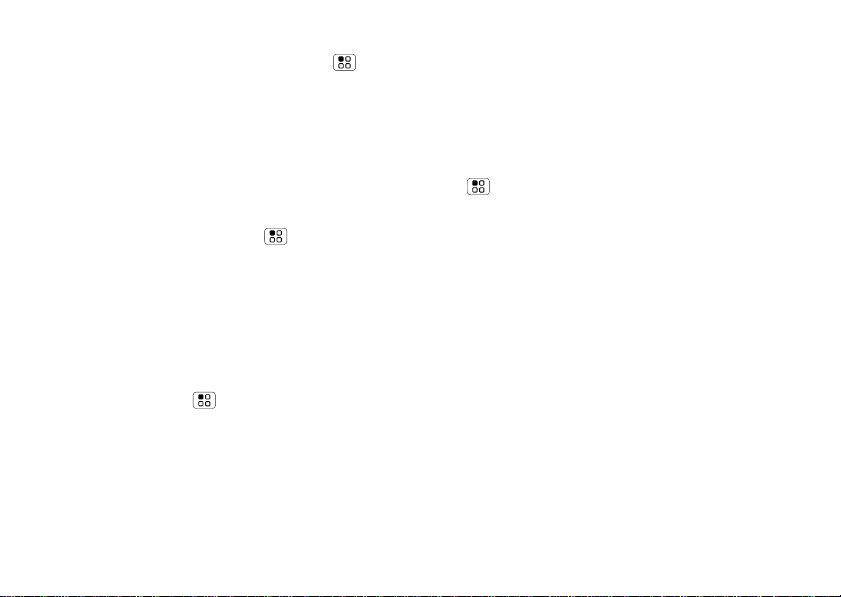
個人化上鎖畫面
若要變更逾時設定,在首頁畫面中,輕按目錄 > 設
定 > 音效與顯示 > 螢幕逾時。若在指定時間內未按下
顯示幕或任何按鍵,顯示幕將會自動上鎖。若要解鎖,
請參閱第 3 頁的 「上鎖與解鎖」。
SIM 卡上鎖
啟用 SIM 卡 PIN 碼
若要鎖定 SIM 卡 ( 下次開機時需要輸入您的 SIM 卡
PIN 碼 ),在首頁畫面中,輕按目錄 > 設定 > 位置
與安全性 > 設定 SIM 卡鎖定 > 鎖定 SIM 卡。輸入您的
SIM 卡 PIN 碼。
小心: 若輸入錯誤 PIN 碼三次,您的話機會鎖住 SIM
卡並要求輸入解鎖 PIN 碼。如出現此情況,請與您的服
務供應商聯絡。
變更 SIM 卡 PIN 碼
在首頁畫面中,輕按目錄 > 設定 > 位置與安全性 >
設定 SIM 卡鎖定 > 變更 SIM PIN。
PUK 碼
若要解鎖 SIM 卡 PIN 碼,您必須在提示訊息出現時輸
入您的解鎖 PIN 碼 ( 即 PUK 碼 )。
注意: PUK 碼由您的服務供應商提供。
重設
若要將話機恢復為原廠設定並清除所有資料,請按下目
錄 > 設定 > 隱私設定 > 重設為原廠設定 > 重設
手機。
警告: 話機上所有已下載的應用程式和使用者資料將被
刪除。記憶卡上的所有資料將不會被刪除。
安全性設定
47
Page 50

故障排除
協助您解決問題
損毀還原
萬一話機對按鍵無任何反應,可嘗試快速重設話機。請
取下背蓋及電池 ( 第 3 頁的 「組裝與充電」 ),然後放
回電池並按正常操作開機。
48
故障排除
Page 51
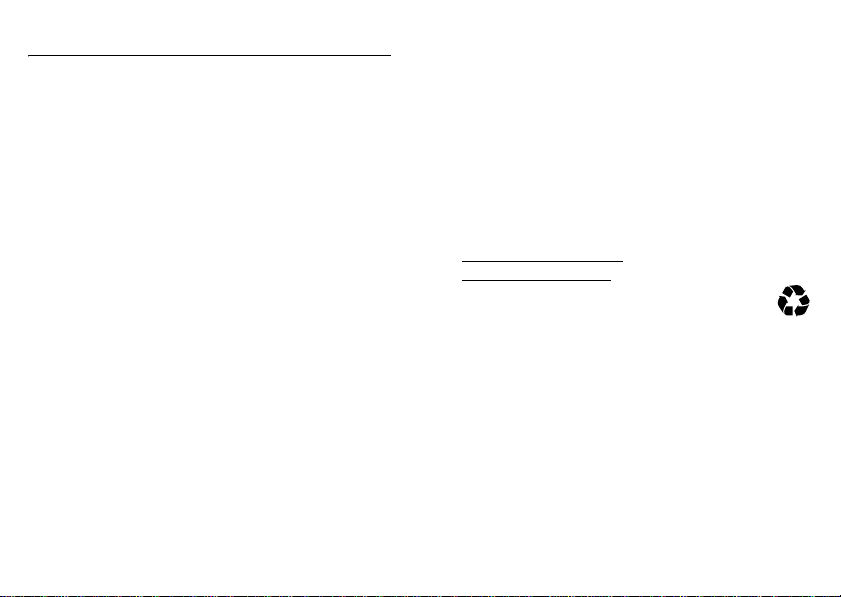
安全、規範與法律資訊
電池使用與安全性
????????
重要事項:請正確使用及儲存電池,以避免造成人身傷害或損壞。
大部分的電池問題都起因於錯誤的使用方式,尤其是持續使用受損
的電池。
禁止事項
•
請勿拆解、重壓、刺穿、切割或以其他方式嘗試改變電池的外形。
•
請勿讓行動電話或電池與水接觸。*水可能滲入行動電話的電路系
統中,而造成鏽蝕情形。若行動電話及/或電池接觸到水分,即使
運作看似無任何問題,也必須交由服務供應商檢查或直接聯繫
Motorola。*
•
請勿讓電池接觸到金屬物件。若珠寶等金屬物件長時間接觸電池
端,可能使電池產生高溫。
•
請勿將行動電話或電池置於熱源附近。*過熱的環境可能使行動電
話或電池受損。高溫可能導致電池膨脹、漏電或故障。因此:
•
切勿嘗試使用吹風機或微波爐等家電或熱源吹/烘乾受潮的電池。
遵循事項
•
避免將行動電話留置在高溫的車輛中。
•
避免讓電池或行動電話掉落到地面上。*
能會發生受損情形。
•
若行動電話或電池因掉落或高溫而受損,務必聯絡您的服務供應商
或
Motorola
*
注意:務必確定電池室有蓋住並鎖緊,避免電池直接暴露在這些
*
。
*
掉落到硬地等表面時,可
環境中。
重要事項:唯有使用
障。為協助客戶辨識
的電池 (可能無適當的安全防護),
誌。消費者購買電池時應認明標有 「
Motorola
原廠產品才能獲得品質保證與安全保
Motorola
原廠電池,以避免購買到非原廠或偽造
Motorola
在電池上有提供雷射標
Motorola Original
」的雷射標誌。
Motorola
建議您務必使用
電話專門設計用於搭配
Motorola
Motorola
製的電池及充電器。
電池使用。若您看見顯示幕上出現電
Motorola
行動
池失效或無法充電訊息,請採取以下步驟:
•
取出電池,檢查電池上是否有 「
•
若沒有雷射標誌,則該電池非
•
若有雷射標誌,請更換電池,然後將電池重新充電;
•
若訊息仍存在,請洽詢經
重要事項:
Motorola
提供的保固,並不包含因使用非原廠電池和/或
Motorola Original
Motorola
Motorola
授權的服務中心。
」雷射標誌;
原廠電池;
充電器,所導致行動電話的任何損害。
警告: 使用非原廠電池可能導致起火、爆炸、漏電或其他危險。
請正確、安全地處理及回收廢電池:正確的廢電池處理方式對人身
安全與環境都非常重要。許多的零售店或服務供應商的據點皆有提
供廢電池回收服務。如需正確處理及回收的資訊,請瀏覽以下網站:
•
www.motorola.com/recycling
•
www.rbrc.org/call2recycle/ (僅英文版
廢電池處理:請依據當地法規迅速處理廢電池。有關廢電池
的處理資訊,請洽詢當地的回收中心或全國性的回收機構。
)
032375o
警告: 切勿將電池丟入火中,以免發生爆炸。
電池充電
????
產品電池充電須知:
•
電池應在接近室溫的環境下充電。充電時,周圍溫度不得低於
0°C (32°F)
或高於
45°C (113°F)
•
新電池並未完全充電。
•
新電池或已停用一段時間的電池,可能需要較長的充電時間。
• Motorola
電池及充電器具有過充防護功能。
。
49
Page 52

駕駛注意事項
駕駛時,保持負責任的態度及安全駕駛是您最重要的責任。開車時
使用行動電話、通話配件或其他應用裝置,可能會造成駕駛者分心。
此外,特定地區可能訂有行動電話或配件的禁止或限制使用規定,
使用此類產品時切記遵守相關法律與條例。
開車時,切勿:
•
打字或閱讀文字。
•
輸入或檢閱書面資料。
•
上網瀏覽。
•
輸入導航資訊。
•
執行可能在駕駛時轉移您注意力的任何其他功能。
開車時,請務必:
•
將注意力集中在路況上。
•
使用免持裝置 (如果您有免持裝置,或所在地區依法規定必須使用
免持裝置)。
•
在開車前,事先完成將目的地資訊輸入導航裝置的動作。
•
使用聲控功能 (如聲控撥號) 及語音功能 (如語音方向指示),視系
統功能而定。
•
遵守所有規定在車上如何使用行動電話與配件的當地法規。
•
在您無法專心駕駛時,結束通話或其他工作。
務必遵守本使用手冊內和 www.motorola.com/callsmart 上記載的
「掌握行駛時的正確使用方法」(僅英文版)。
癲癇症 / 頭暈
有些人在閃光下可能會引發癲癇症或頭暈,例如在觀賞影片或玩電
動遊戲時。即使從未發生癲癇或頭暈情形的使用者,也可能會出現
以上情況。
如果您曾有癲癇發作或頭暈的情形,或您的家族中有此種情況,請
先洽詢您的醫生,然後再使用話機播放影片、玩遊戲或啟動閃光功
能 (若有)。
50
如果出現以下症狀,請停止使用話機並洽詢醫生︰抽搐、雙眼或肌
肉酸痛、失去意識、不自主的動作或失去方向感。最好將視線從螢
幕上暫時轉移,室內燈光保持開著,每小時休息
時立即停止使用。
15
分鐘,感到疲累
高音量使用須知
警告: 長期處於的噪音下,可能導致聽力受損。音量越
大,對聽力的影響也越迅速。為保護您的聽力:
•
限制使用耳機的時間長度或耳機音量。
•
避免為了蓋掉環境雜音而調高音量。
•
若已聽不到周圍的談話聲,請調低音量。
如果感到耳朵不適,包括耳朵有壓力感或滿脹感、耳邊響起嗡嗡聲
或聲音聽不太清楚,應該停止使用耳機收聽或停止使用話機,並檢
查聽力是否受損。
有關聽力的詳細資訊,
請瀏覽 direct.motorola.com/hellomoto/nss/AcousticSafety.asp
(
僅英文版)。
重複動作
當您重複做相同的動作,例如按鍵或輸入手寫文字,有時雙手、肩
膀、脖子或身體其他部分可能感到不適。如果使用時或使用後仍然
感到不適,請停止使用話機並洽詢醫生。
[2009/11/01]
兒童
請將您的行動電話和配件放在兒童無法取得的位置。這些產品並非
玩具,可能對兒童造成危險。例如:
•
小型、可拆卸的零件可能有導致窒息的危險。
•
不當使用會導致音量過大,可能會使聽力受損。
•
不當處理電池可能因過熱而燙傷。
Page 53
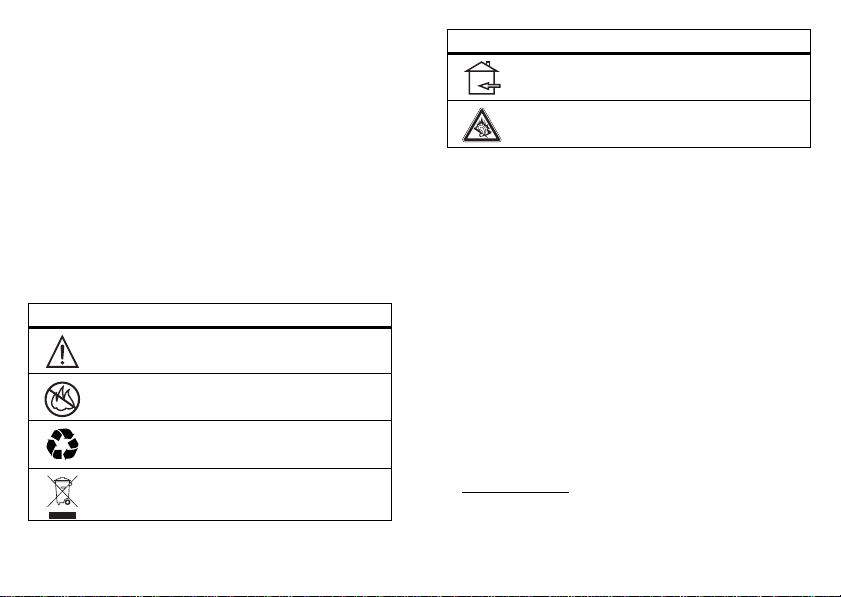
玻璃零件
話機有些零件可能是由玻璃製成。如果產品掉在硬地上或受猛力碰撞,
玻璃可能會破裂。如果玻璃破裂,切勿觸碰或嘗試取出玻璃。由合格的
服務中心更換玻璃後,方可使用話機。
操作警告
在公共場所使用行動電話時,請遵守所有告示提醒。
潛在爆炸環境
潛在爆炸環境通常會設有告示牌警語 (不一定有),這些環境包括燃
料區 (如船隻底艙)、輸送或儲藏燃料或化學品的設施,以及空氣中
含有微粒、粉麈或金屬粉末等化學物或粒子的地方。
當您身處這種環境下,請關掉話機,但不可取出、安裝或充電電池。
在此種地方,火花可能引起爆炸或火災。
重要符號
電池、充電器或話機上可能有一些符號,其定義如下:
符號 定義
032374o
遵守重要安全資訊。
切勿將電池或話機丟入火中。
032376o
電池或話機須按照當地法律進行回收。請聯絡當地
032375o
主管機關,以取得進一步資訊。
請勿將電池或行動電話與其他家用廢棄物一起丟棄。
如需詳細資訊,請參閱 「回收」。
符號 定義
限室內使用。
使用耳機收聽最大音量的音樂或語音會損害您的
聽力。
射頻 (RF) 能量
RF 能量之影響
您的行動電話內裝有無線電傳輸和接收器。開機後,話機將會接收
和發射無線射頻能量。當您使用話機通訊時,通話處理系統將會控
制話機發射的功率位準。
您的行動電話符合您所在國家針對人體暴露在無線射頻能量環境所
制訂的相關規定。
RF 能量操作注意事項
要擁有最佳的話機性能,並確保無線射頻能量符合相關標準的安全
範圍,使用話機時,切記遵守下列指示及注意事項:
•
撥出電話或接聽來電時,手持話機的方式與使用一般有線電話無異。
•
若要隨身攜帶話機,切記將話機裝入
便攜袋、皮套、保護套或隨身袋內。若不使用
的隨攜配件,使用時切記將話機及天線與身體保持
以上的距離。
•
使用非
Motorola
能量的規定。如要查詢
www.motorola.com
認可或提供的配件,可能造成話機未符合無線射頻
Motorola
。
Motorola
提供或認可的背夾、
Motorola
認可或提供
2.5 公分 (1 英吋)
認可的配件資訊,請至下列網站:
51
Page 54
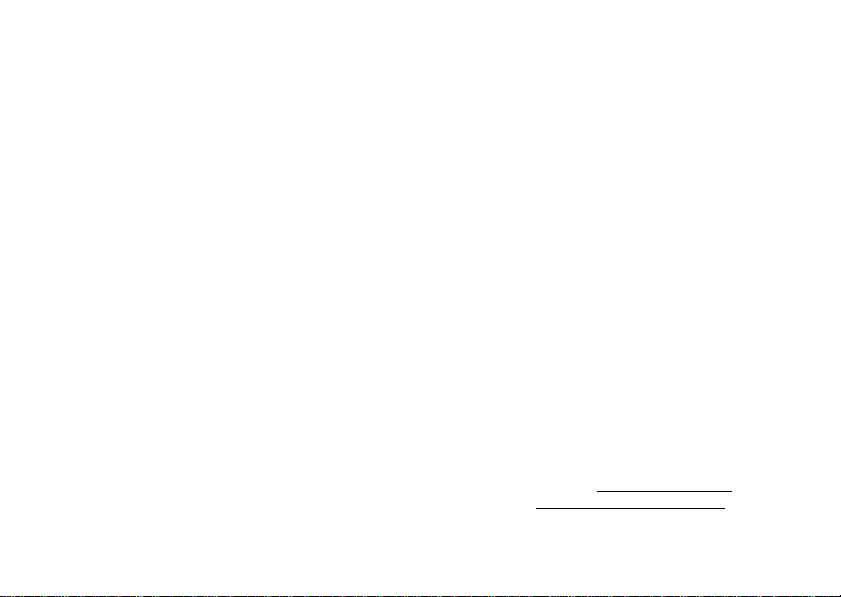
無線射頻能量干擾 / 相容性
若未針對無線射頻能量提供適當屏蔽、設計或設置,電子裝置極有
可能受到無線射頻能量的干擾。在某些情況下,您的話機可能會與
其他裝置產生干擾。
請依照指示避免干擾問題
所在地點若有張貼關閉話機的指示,請依照指示關掉話機。
每當飛航人員指示關閉無線設備,請遵照指示關機。若您的話機具
有飛行模式或相似的功能,請先洽詢飛航人員再行使用。
植入式醫療裝置
如果您有使用植入式醫療裝置,例如心律調整器或心臟去顫器,請
在使向本行動電話前諮詢您的醫生。
裝有植入式醫療裝置的使用者應注意下列事項︰
•
行動電話開機時,必須與植入式醫療裝置之間保持
20 公分 (8 英吋)
以上的距離。
•
切勿把話機放在胸前口袋。
•
接聽電話的耳朵儘量不要與心律調整器的位置處於同一側,以降低
干擾發生的機會。
•
假如懷疑發生干擾,應立即關閉話機。
請詳閱並遵守植入式醫療裝置製造商的使用說明。如果您的身上裝
有植入式醫療裝置且對行動電話的使用存有疑問,請諮詢您的醫療
人員。
52
電磁波能量吸收比值 (ICNIRP)
SAR (ICNIRP)
您的無線話機符合用於管理人體暴露在無線電波環
境的國際標準。
您的行動電話是無線電發射器和接收器, 其設計未超過國際規範對
於無線電波環境所建議的暴露限制值。這些國際規範是由獨立研究
之科學組織
ICNIRP
所訂定,並加入各項安全限度規定,以確保任何
年齡與不同健康情況的使用者均受到保護,也考量到測量時的任何
變異因素。
這些國際規範使用的度量單位叫做
ICNIRP
為大眾設定的行動電話
最大
SAR 值為 1.2 W/kg
。由於行動電話提供多種功能,使用者也能夠
SAR (
電磁波能量指定吸收比率)。
SAR
上限為
2 W/kg
。本話機的耳邊測試
在其他位置使用話機,例如本使用手冊所述的隨身佩帶使用情形。
在此情況下,測試到的最大
際測試規範的規定。
SAR 值為 0.58 W/kg
SAR
資訊包括
Motorola
。這些測試皆符合國
對本產品所設的測試規
則、評估程序,以及測量時無法確定的變動範圍。
SAR
值是在話機處於最高傳輸功率時所測得的值,您在使用本話機時
的實際
SAR
值正常情況下會低於測試值。這是因為話機會自動調整
功率位準,並用所需的最低功率連上網路。
SAR
值會因機型與位置的不同而有差異,但均符合國家的安全暴露值
規定。請注意,本產品的改良可能也會變動到日後推出的相同型號
產品的
SAR
值;無論如何,各項產品的設計皆會以國際規範的規定
為依據。
世界衛生組織指出,現時的科學資訊並未指明使用行動電話須要做
任何特別的預防措施。世衛特別提到,若果要減少讓身體暴露在無
線電波環境的情形,您可以限制使用話機的通話時間,或使用 「免
持」設備以避免讓行動電話靠近頭部和身體。
您可以在世界衛生組織網站 (http://www.who.int/emf) 或
Mobility, Inc. 網站 (
http://www.motorola.com/rfhealth) 取得更多資訊。
Motorola
Page 55

世界衛生組織 (WHO) 提供的資訊
????
「現時的科學資訊並未指明使用行動電話須要做任何特別的預防措
施。您可以透過限制通話時間,或使用免持設備使行動電話與您頭
部或身體保持距離,減少自己或您的孩子的無線射頻暴露量。」
資料來源:世界衛生組織概要說明書
更多資料:
http://www.who.int/peh-emf
193
歐盟指令符合性聲明
[法國境內僅允許在室內
0168
Motorola
茲聲明本產品符合以下規範:
• 1999/5/EC
•
指令的基本規定與相關條款。
所有其他相關的歐盟指令
使用藍牙及或 Wi-Fi]
0168
產品核准編號
以上為一般產品核准編號的範例。
您可至以下網站檢視本產品的
(DoC):www.motorola.com/rtte
搜尋欄中輸入產品標籤上的產品核准編號。
1999/5/EC (與 R&TTE 指令)
。若要尋找您的符合性聲明,在網站
符合性聲明
FCC 聲明使用者須知
FCC??
下列聲明適用於已取得
標誌,及/或產品標籤上會標示
Motorola
不允許使用者對本裝置進行任何修改或改裝。任何修改或改
裝可能會導致本裝置的使用授權失效。請參閱 「
本產品符合
件:
包括可能導致非預期操作的干擾。請參閱 「
本產品已經過測試並符合
備的限制。這些限制旨在提供住宅區域合理的保護,避免受到有害
的干擾。本產品可能產生、使用及放射無線射頻能量,如未根據本
手冊指示的方法安裝,有可能對無線通訊帶來有害的干擾。然而,
在特定安裝下仍有可能產生干擾的情形。如果本產品確已對無線電
波或電視接收產生有害干擾,此點可透過交替開關本產品來判定,
則您可採取下列方式來自行修正干擾狀況:
•
•
•
•
FCC
(1)
本產品不會產生有害干擾,且
重新調整話機收訊的方向或位置。
將本產品和接收器之間的距離加大。
將本產品的連接插頭插入與接收器不同的插座上。
尋求經銷商或者經驗豐富的廣播/電視技術人員的協助。
FCC
許可的所有產品。適用產品上標有
FCC ID:xxxxxx
條款第
15
節之規定。產品運作必須符合以下兩個條
(2)
本產品須接受任何干擾,
FCC
條款第
47 CFR Sec.15.19(3)
15
節中所列關於
形式的
FCC ID
47 CFR Sec.15.21
Class B
FCC
。
」。
」。
數位設
53
Page 56

GPS & AGPS
GPS & AGPS
您的行動電話可能有使用
體。
GPS
是利用美國的衛星 提供服務,美國有權依據美國國防政策
全球定位系統
(GPS)
訊號以尋找行動定位軟
與聯邦無線電導航計畫執行任何變更。這些變更可能影響到行動裝
置上的定位技術性能。
此外,您的行動電話也有使用
的性能,該系統包含行動電話網路的資訊。
輔助全球定位系統
APGS
(AGPS)
來改善
GPS
使用的是行動電信
業者的網路,因此,通話費、資料傳輸費率及/或其他費用可能會以
您的服務方案為準。詳情請洽您的行動電信業者。
所在位置
行動定位資訊可用於判定行動裝置的約略位置。連上無線網路的行
動電話會傳送行動定位資訊, 支援
GPS 或 AGPS
技術的裝置也會傳送
這些資訊。此外,若您使用的應用程式需要行動定位資訊 (如行車方
向),則這些應用程式也會傳送行動定位資訊。行動電信業者、應用
程式製造商、
Motorola
及提供其他服務的第三方廠商,可能可以自由
取得您的行動定位資訊。
緊急求助電話
當您撥打緊急求助電話時,行動電話網路可能啟用您的行動裝置中
的
AGPS
技術,以告知緊急應變人員您的約略位置。
AGPS
有接收範圍的限制,可能無法在您的所在位置使用。因此:
•
請儘可能詳細地告知緊急應變人員您的所在位置。
•
當緊急應變人員給予您應變指示時,請儘可能保持通話。
訊號品質提示
•
請在戶外使用話機,避免在地下場所、密閉的運輸工具、使用金屬
或混凝土材質屋頂的建築、高樓,以及茂盛的枝葉底下使用話機。
靠近窗戶將有助於提高訊號品質,但有些貼有抗日光膠膜的窗戶可
能會阻擋衛星訊號。
•
請遠離無線電、娛樂設備及其他電子裝置。
54
導航
??
使用導航功能時請注意,地圖資訊、方向及其他導航資料可能含有
不準確或不完整的資料。此外,某些國家可能無法取得完整的資訊。
因此,您應該確認導航說明與您所見事物完全一致。所有駕駛者皆
應注意路況、道路封閉、交通以及其他可能影響駕駛的因素。務必
遵守道路標誌。
掌握行駛時的正確使用方法
????
請確認行駛地區的行動電話及其配件的相關使用規定,
且務必遵守這些規定。某些地區可能禁止或限制使用這些裝置,
例如僅限使用免持裝置。如需詳細資訊,
請前往 www.motorola.com/callsmart (
在有無線行動電話服務的地方,且安全無虞時,您的行動電話便可
僅英文版)。
以隨時隨地提供您強大的通訊及資料傳輸功能。安全駕駛是駕駛員
最重要的責任。如果要在行駛時使用行動電話,務必謹記下列提示:
•
您必須瞭解
Motorola
行動電話及功能,例如快速撥號、重撥及聲
控撥號功能。如果可以,這些功能將可幫助您在不分心的情況下
撥號。
•
如果可以,請使用免持裝置。請立即添購一款
Motorola
原廠免持配
件以提高行動電話的便利性。
•
將行動電話放置於容易取用的位置。在不需要將視線從路面轉移開
來的情況下便可取用您的行動電話。如果不方便接聽來電,請讓您
的語音信箱來為您接聽。
•
請讓與您通話的人知道您正在開車;如果必要,在交通繁忙或危險
的天氣情況下,請暫時關機。下雨、下雪、地面結冰及車流量大
時,都很容易發生危險。
•
開車時,不要記錄或查看電話號碼。即使記錄簡短的 「待辦事項」
清單或查閱通訊錄,都會使您的注意力從最重要的責任 「安全駕
駛」上轉移開來。
Page 57
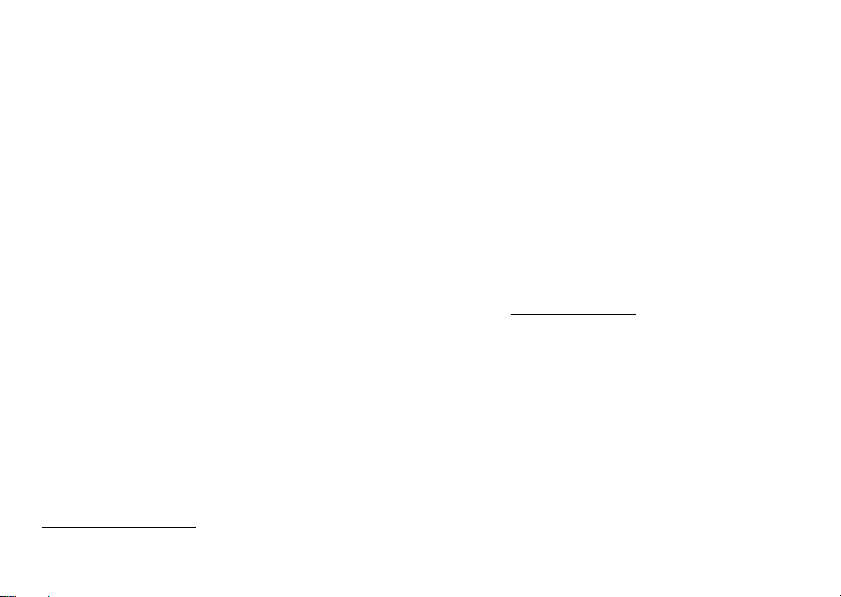
•
請用指觸撥號並注意路況;如果可以的話,請在車輛停止時或開始
駕駛之前撥號。如果必須在行駛時撥號,請先撥幾個號碼,然後注
意一下路況及後視鏡,然後再繼續撥號。
•
避免因令人緊張或情緒性的對話而分心。通話時,讓對方知道您正
在開車,並暫停可能使您將注意力從路面上轉移開來的對話。
•
請使用您的行動電話尋求協助。遇到火災、交通事故或需緊急送醫
的狀況時,無論是否可取得無線服務,皆可撥打
999/110
或當地緊
急求助電話號碼。
•
請使用行動電話幫助其他遭遇緊急狀況的人。如果您發現交通事
故、犯罪行為或其他危及生命的嚴重緊急狀況,請撥打
999/110
或
當地緊急求助電話號碼,萬一您發生同樣情況,您也會希望獲得他
人的幫助。
•
如有必要,請尋求路人的協助,或撥打特別的非緊急無線求助號碼。
如果您發現不會造成特殊危險情況的拋錨車輛、損壞的號誌、顯然
無人受傷的輕微交通意外或您發現了遭竊的車輛,請尋求路人的協
助,或撥打其他特別的非緊急無線求助號碼。
隱私權與資料安全性
?????????
Motorola
瞭解隱私權與資料安全性對每個人都很重要。由於本產品的
一些功能會影響您的隱私權或資料安全性,請遵守以下的建議事項
來增強對您資料的保護:
•
監控使用—將行動電話帶在您的身邊,不要放在無監視管理、可
能遭人擅自使用的地方。請隨時使用鍵盤鎖功能。
•
保持軟體更新—如果
Motorola
或軟體/應用程式廠商推出新的行動
電話安全性修補程式或軟體修正程式,請盡快安裝這些程式。
•
保護個人資訊—您的行動電話會在
SIM
卡、記憶卡及話機記憶體內
儲存個人資訊。將話機回收、送修或轉賣前,務必移除或清除所有
個人資訊。此外,您也可以將個人資料備份並傳送至新的裝置上。
注意: 有關備份及清除資料的方式,請造訪
www.motorola.com/support
•
線上帳戶—有些行動電話會提供
Motorola
線上帳戶 (如
MOTOBLUR)
。
請登入您的帳戶以瞭解如何管理帳戶,以及如何使用遠端清除和裝
置定位等安全功能 (如果有)。
•
應用程式—請安裝信任來源的第三方應用程式。應用程式可能會
存取通話資料、位置資訊和網路資源等私人資訊。
•
行動定位資訊—行動定位資訊可用於判定行動電話的約略位置。
連上無線網路的行動電話會傳送行動定位資訊,
支援 GPS 或 AGPS
技術的裝置也會傳送這些資訊。此外,若您使用的應用程式需要行
動定位資訊 (如行車方向),則這些應用程式也會傳送行動定位資
訊。行動電信業者、應用程式製造商、
Motorola
及提供其他服務的
第三方廠商,可能可以自由取得您的行動定位資訊。
•
裝置可能傳送的其他資訊—您的裝置可能也會將測試與其他診斷
(
包含行動定位) 資訊,以及其他非個人資訊,傳送至
他的第三方伺服器。此資訊是用於協助改善
Motorola
Motorola
提供的產品及
或其
服務。
如果您對於使用行動電話的隱私權或資料安全性有任何問題,請寄
電子郵件到 privacy@motorola.com
。
55
Page 58

使用與保養
?????
您的行動電話能承受特定嚴苛環境的破壞,如產品資訊所載。然而,
為了能妥善照顧您的行動電話,請避免長時間暴露在這些環境中,
或是暴露在極端的環境中,並請注意下列事項:
保護
為保護您的行動電話,請務必確定電池室和任何接頭護蓋
有蓋住並鎖緊。
烘乾
切勿嘗試使用微波爐、傳統烤箱或吹風機烘乾話機,否則
可能會損壞話機。
清潔
僅限使用柔軟的乾布清潔行動電話。切勿使用酒精或其他
清潔劑。
極端高溫或寒冷
避免溫度低於
0°C/32°F
或高於
45°C/113°F
。
衝擊和震動
切勿讓行動電話掉落地面。
56
回收
??
行動電話與配件
請勿將行動電話或電氣配件 (如充電器、耳機、電池等) 與其他家用
廢棄物一起丟棄,或丟入火中。棄置這些物品時,應遵照當地負責
機關制定的收集與回收計畫。此外,您可以將不要的行動電話和電
氣配件交回您當地
家回收計畫與
www.motorola.com/recycling
包裝與使用手冊
棄置產品包裝與使用手冊時,應遵照所在國家的收集與回收規定。
Motorola
Motorola
認可的服務中心。如需
的回收活動資訊,請瀏覽下列網站:
Motorola
認可的國
請聯絡您當地的負責機關,以取得進一步資訊。
軟體版權聲明
??????
Motorola
產品可能包含受著作權保護的
Motorola
與第三方軟體,這些
軟體儲存在半導體記憶體或其他媒體中。美國和其他國家境內的法
律,保留
Motorola
和第三方軟體廠商享有版權所有軟體的特定專有
權,例如發布或複製版權所有軟體的專有權利。因此,任何包含在
Motorola
產品內的版權所有軟體,在法律所允許的範圍內皆不得以任
何形式進行修改、逆向工程、發布或重製。此外,購買
品僅代表擁有合法的使用授權,並不表示獲得
Motorola
Motorola
的產
和其他第三方
軟體廠商在版權、專利或專利應用方面的授權,但不包括因產品銷
售法引起的一般、非專屬、免版稅的授權。
Page 59

內容版權資訊
??????
未經授權而複製受版權保護的內容,乃違反美國與其他國家版權法
的行為。本裝置僅能複製無版權的資料、您已擁有版權的資料、您
已取得授權或法律允許複製的資料。如果您無法確定是否擁有複製
資料的權利,請洽詢您的法律顧問。
開放原始碼軟體資訊
??????? (OSS) ??
Motorola
有公開釋出本款行動裝置所用的軟體開放原始碼,如有需
要,請來信至下列地址: 請在來信中附上產品型號及軟體版本號碼。
MOTOROLA MOBILITY, INC.
OSS Management
600 North US Hwy 45
Libertyville, IL 60048
USA
此外,在
Motorola 網站
opensource.motorola.com 也有提供
Motorola
的開放原始碼使用資訊。
Motorola 架構
opensource.motorola.com 網站的目的,在於作為與所
有軟體社群交流的管道。
如要查看關於授權、通知以及在此
碼套件所需之版權公告,請按下目錄鍵
Motorola
行動裝置上使用開放來源
> 設定 >
關於手機
>
法律資訊
開放原始授權。此外,本裝置可能包含一內建的應用程式,以及其應
用所用之開放原始碼套裝軟體的補充資訊。
版權與商標
行動通訊終端部
886-2-2705-1811
www.motorola.com/tw
移動器材事業部
852-25063888
www.motorola.com.hk
部分功能、服務與應用程式需使用網路,因此無法在所有區域中提
供;可能適用其他條款、條件及/或收費方式。詳情請洽服務供應商。
本使用者手冊內之所有功能、功能操作、其他產品規格與資訊以最
新提供之資料為依據,且這些資訊已於印刷時確定為精確無誤。
Motorola
務之權利。
MOTOROLA
Motorola Trademark Holdings, LLC
者所有,
Wireless Fidelity Alliance, Inc.
Sun Microsystems, Inc.
>
Google
Market 均為 Google, Inc.
DLNA、DLNA
標、服務標章或認證標誌。
Windows Vista 均為 Microsoft Corporation
標。版權所有。其他產品或服務名稱皆為各自擁有者所有。
版權所有
小心: 未經
權失效。
產品
手冊編號:
(台灣)
(台灣)
(香港)
(香港)
保留不經通知變更或修改任何資訊或規格或無須負擔上述義
、大寫
M
造型標誌、
MOTOBLUR 與 MOTOBLUR
標誌為
的商標或註冊商標。藍牙商標為其擁有
Motorola Mobility, Inc.
已取得藍牙商標之使用授權。 為
的認證標章。
Java
與所有其他
Java
在美國及其他國家的 商標或註冊商標。
標誌、
Google Maps、Gmail、You Tub e、Picasa、Android 和 Android
的商標。
標誌和
Facebook 為 Facebook, Inc.
DLNA CERTIFIED 為 Digital Living Network Alliance
的註冊商標。
Microsoft、Windows、Windows Me 與
在美國及其他國家的註冊商
© 2010 Motorola Mobility, Inc. All rights reserved.
Motorola
正式授權修改或改裝可能會導致本裝置的使用授
ID:Motorola DEFY (MB525)
68014559001
標誌為
Google
、
的商
57
Page 60

Page 61

Page 62

68014559001
